Ο ΗΓΟΣ ΒΟΗΘΕΙΑΣ ΓΙΑ ΤΟ GEOGEBRA
|
|
|
- Ēᾍιδης Μαυρογένης
- 7 χρόνια πριν
- Προβολές:
Transcript
1 Ο ΗΓΟΣ ΒΟΗΘΕΙΑΣ ΓΙΑ ΤΟ GEOGEBRA Ο ΗΓΟΣ ΒΟΗΘΕΙΑΣ ΓΙΑ ΤΟ GEOGEBRA... 1 Τι είναι το πρόγραµµα Geogebra;... 4 Πολλαπλές προβολές για τα Μαθηµατικά Αντικείµενα... 4 Προβολή Γραφικών... 4 Προβολή Άλγεβρας... 5 Προβολή Λογιστικού Φύλλου... 6 Το GeoGebra σαν ένα Εργαλείο για την Εκµάθηση και την ιδασκαλία των Μαθηµατικών... 7 Προσαρµογή της Επιφάνειας του Χρήστη... 7 Το Παράθυρο «Ιδιότητες»... 9 Το Μενού Περιεχοµένων Το GeoGebra σαν ένα Εργαλείο Παρουσίασης Η Μπάρα Πλοήγησης Το Πρωτόκολλο στοιχείων κατασκευής Προσαρµογή των επιλογών σας Το GeoGebra ως Εργαλείο ηµιουργίας ηµιουργία εικόνων από την Προβολή Γραφικών ηµιουργία υναµικών Ιστοσελίδων Εισαγωγή Γεωµετρικών Γενικές σηµειώσεις Εργαλεία κατασκευής Εργαλεία Σηµείου Εργαλεία ιανύσµατος Εργαλεία Τµήµατος Εργαλεία Ευθείας Εργαλεία Κωνικών τοµών Εργαλεία Τόξων και Τοµέων Εργαλεία Αριθµών και Γωνιών Εργαλεία Μεταβλητών Boolean Εργαλεία Γεωµετρικού τόπου Εργαλεία Γεωµετρικών Μετασχηµατισµών Εργαλεία Κειµένου Εργαλεία Εικόνας Εισαγωγή Αλγεβρικών Γενικές σηµειώσεις Άµεση Εισαγωγή Αριθµοί και Γωνίες Σηµεία και ιανύσµατα Ευθείες και Άξονες Κωνικές τοµές
2 Συναρτήσεις της µεταβλητής x Προκαθορισµένες Συναρτήσεις και Πράξεις Μεταβλητές Boolean και Πράξεις Λίστα αντικειµένων και Πράξεις Πίνακες Αντικειµένων και Πράξεις Μιγαδικοί Αριθµοί και Πράξεις Εντολές Μενού Αρχείο Μενού Επεξεργασία Μενού Προβολή Μενού Επιλογές Μενού Εργαλεία Μενού Βοήθεια Ειδικά χαρακτηριστικά στο GeoGebra Κίνηση Αυτόµατη Κίνηση Χειρωνακτική Κίνηση Εργαλεία οριζόµενα από τον χρήστη υναµικά Χρώµατα Επαφή µε τα JavaScript Στρώσεις Επαναπροσδιορισµός Ίχνος και Γεωµετρικός τόπος
3 3
4 Τι είναι το πρόγραµµα Geogebra; Το πρόγραµµα GeoGebra, είναι ένα δυναµικό µαθηµατικό λογισµικό που συνδυάζει Γεωµετρία, Άλγεβρα και λογισµό. Αναπτύσσεται από τον Markus Hohenwarter και από µια διεθνή οµάδα προγραµµατιστών, για εκείνους που µαθαίνουν και διδάσκουν µαθηµατικά στα σχολεία. Πολλαπλές προβολές για τα Μαθηµατικά Αντικείµενα Το πρόγραµµα GeoGebra διαθέτει τρεις διαφορετικούς τρόπους προβολής των µαθηµατικών αντικειµένων: Προβολή Γραφικών, Προβολή Άλγεβρας, και Προβολή Λογιστικού Φύλλου. Οι παραπάνω προβολές σας επιτρέπουν να µεταχειρίζεστε τα µαθηµατικά αντικείµενα µε τρεις διαφορετικές παρουσιάσεις: γραφικά (π,χ σηµεία, γραφήµατα συναρτήσεων), αλγεβρικά (π,χ συντεταγµένες σηµείων, εξισώσεις), και σε κελιά Λογιστικού Φύλλου. Μ αυτό τον τρόπο, όλες οι παρουσιάσεις του ίδιου αντικειµένου συνδέονται δυναµικά και προσαρµόζονται αυτόµατα στις αλλαγές που γίνονται σε οποιεσδήποτε παρουσιάσεις, ανεξάρτητα από το πώς δηµιουργήθηκαν αρχικά Προβολή Γραφικών Χρησιµοποιώντας τα Εργαλεία Κατασκευής που είναι διαθέσιµα στην Εργαλειοθήκη µπορείτε να κάνετε γεωµετρικές κατασκευές στην Προβολή Γραφικών µε το ποντίκι. Επιλέξτε οποιοδήποτε εργαλείο από την Εργαλειοθήκη,και διαβάστε την Βοήθεια του Εργαλείου (βρίσκεται δίπλα στην Εργαλειοθήκη), προκειµένου να ξέρετε πως θα χρησιµοποιήσετε το επιλεγµένο αντικείµενο. Οποιοδήποτε αντικείµενο που δηµιουργείτε στην Προβολή Γραφικών αυτόµατα παρουσιάζεται σε µια αλγεβρική µορφή στην Προβολή Άλγεβρας. Σηµείωση: Με την ενεργοποίηση του εργαλείου Μετακίνηση µπορείτε να µετακινήσετε τα αντικείµενα στην Προβολή Γραφικών σύροντάς τα µε το ποντίκι. Την 4
5 ίδια χρονική στιγµή οι αλγεβρικές παραστάσεις ενηµερώνονται δυναµικά στην Προβολή Άλγεβρας. Κάθε εικονίδιο στην µπάρα Εργαλείων αντιπροσωπεύει µια εργαλειοθήκη, η οποία περιέχει παρόµοια εργαλεία κατασκευής. Προκειµένου να ανοιχτεί µια εργαλειοθήκη, πρέπει να κάνετε κλικ στο µικρό βέλος στη κάτω δεξιά γωνία του εικονιδίου της Εργαλειοθήκης. Βοήθεια: Τα εργαλεία κατασκευής είναι οργανωµένα, έτσι,ώστε να σας διευκολύνουν, σύµφωνα µε την λειτουργία τους. Θα βρείτε εργαλεία που δηµιουργούν διαφορετικούς τύπους σηµείων στην Εργαλειοθήκη Σηµείων (Εικονίδιο ) (π,χ Νέο σηµείο, Τοµή δύο αντικειµένων, Μέσο ή κέντρο) και εργαλεία που σας επιτρέπουν να εφαρµόσετε γεωµετρικούς µετασχηµατισµούς στην Εργαλειοθήκη Μετασχηµατισµών (Εικονίδιο )(π,χ.συµµετρία αντικειµένου ως προς ευθεία, Συµµετρία αντικειµένου ως προς σηµείο,συµµετρία σηµείου σε κύκλο,κ.λ.π) Προβολή Άλγεβρας Χρησιµοποιώντας το Πεδίο Εισαγωγής που βρίσκεται στο κάτω µέρος της εφαρµογής, µπορείτε να εισάγετε απ ευθείας µία αλγεβρική έκφραση ή µία συνάρτηση. Μετά την εισαγωγή των δεδοµένων σας πατήστε Enter και θα δείτε η αλγεβρική έκφραση να εµφανίζεται στην Προβολή Άλγεβρας ενώ ταυτόχρονα αναπαρίσταται και στην Προβολή Γραφικών. Παράδειγµα: 1Η εισαγωγή f(x) = x^2 σας δίνει την συνάρτηση f στην Προβολή Άλγεβρας και συγχρόνως την γραφική της παράσταση στην Προβολή Γραφικών. Παράδειγµα 2 A=(2,3) το σηµείο µε τις συν-νες του Στην Προβολή Άλγεβρας, τα µαθηµατικά αντικείµενα οργανώνονται σε κατηγορίες σαν Ελεύθερα αντικείµενα και σαν Εξαρτηµένα αντικείµενα. Αν δηµιουργήσετε ένα νέο αντικείµενο χωρίς να χρησιµοποιήσετε κανένα από τα υπάρχοντα αντικείµενα, τότε αυτό θα ανήκει στην κατηγορία των Ελεύθερων αντικειµένων. 5
6 Αν δηµιουργήσετε ένα νέο αντικείµενο µε την χρήση άλλων υπαρχόντων αντικειµένων, τότε αυτό θα ανήκει στην κατηγορία των Εξαρτηµένων αντικειµένων. Βοήθεια: Αν θέλετε να αποκρύψετε την αλγεβρική αναπαράσταση κάποιου αντικειµένου στην Προβολή Άλγεβρας, πρέπει να το χαρακτηρίσετε ως Βοηθητικό αντικείµενο : εξί κλικ (Mac OS: Ctrl-κλικ) στο αντίστοιχο αντικείµενο στην Προβολή Άλγεβρας,κατόπιν επιλέξτε Ιδιότητες από το εµφανιζόµενο Μενού Περιεχοµένων. Από το παράθυρο Ιδιότητες επιλέξτε Βοηθητικό αντικείµενο. Ως προεπιλογή, η κατηγορία, Βοηθητικά αντικείµενα δεν εµφανίζεται στην Προβολή Άλγεβρας αλλά µπορείτε να την εµφανίσετε επιλέγοντας το στοιχείο Βοηθητικά αντικείµενα από το Μενού Προβολή. Σηµειώστε ότι για να τροποποιήσετε τα αντικείµενα στην Προβολή Άλγεβρας πρέπει να είναι ενεργοποιηµένο το εργαλείο Μετακίνηση πριν κάνετε διπλό κλικ σε ένα Ελεύθερο αντικείµενο στην Προβολή Άλγεβρας. Στο εµφανιζόµενο κουτί κειµένου γράψτε απευθείας την αλγεβρική έκφραση για το αντικείµενο. Στη συνέχεια πατήστε Enter, και η γραφική αναπαράσταση του αντικειµένου θα ανταποκριθεί αυτόµατα στις αλλαγές σας. Αν κάνετε διπλό κλικ σε ένα Εξαρτηµένο αντικείµενο στην Προβολή Άλγεβρας, εµφανίζεται ένα παράθυρο διαλόγου που σας επιτρέπει να Επαναπροσδιορίσετε το αντικείµενο. Το πρόγραµµα GeoGebra διαθέτει επίσης και αρκετές Εντολές τις οποίες µπορείτε να εισάγετε στο Πεδίο Εισαγωγής. Μπορείτε να ανοίξετε την λίστα των Εντολών που βρίσκεται στην δεξιά γωνία του Πεδίου Εισαγωγής. κάνοντας κλικ στο κουµπί Εντολή. Μετά, επιλέξτε µία εντολή από την εµφανιζόµενη λίστα (ή γράψτε τα πρώτα γράµµατα της εντολής στο Πεδίο Εισαγωγής.) Αν θέλετε βοήθεια για την σύνταξη της εντολής πατήστε το κλειδί F1 του πληκτρολογίου σας. Προβολή Λογιστικού Φύλλου Το κάθε κελί της Προβολής Λογιστικού Φύλλου στο GeoGebra έχει ένα συγκεκριµένο όνοµα. Για παράδειγµα το κελί της στήλης Α και της 1 ης γραµµής ονοµάζεται A1. Σηµείωση: Αυτά τα ονόµατα κελιών χρησιµοποιούνται στις εκφράσεις και εντολές,προκειµένου να εξεταστεί το περιεχόµενο του αντίστοιχου κελιού. 6
7 Στα κελιά του Λογιστικού Φύλλου µπορείτε να εισάγετε αριθµούς και οποιονδήποτε τύπο µαθηµατικών αντικειµένων που υποστηρίζονται στο πρόγραµµα Geogebra (π,χ συντεταγµένες σηµείων, συναρτήσεις, εντολές). Το GeoGebra δείχνει επίσης αµέσως την γραφική αναπαράσταση του αντικειµένου που εισαγάγατε σε ένα κελί του Λογιστικού Φύλλου στην Προβολή Γραφικών. Μ αυτόν τον τρόπο, το όνοµα του αντικειµένου ταιριάζει µε το όνοµα του κελιού του Λογιστικού Φύλλου (e. g., A5, C1). Σηµείωση: Από προεπιλογή τα αντικείµενα του Λογιστικού Φύλλου κατατάσσονται στην κατηγορία των Βοηθητικών αντικειµένων στην Προβολή Άλγεβρας. Μπορείτε να αποκρύψετε ή να εµφανίσετε αυτά τα Βοηθητικά αντικείµενα επιλέγοντας Βοηθητικά αντικείµενα από το Μενού Προβολή. Το GeoGebra σαν ένα Εργαλείο για την Εκµάθηση και την ιδασκαλία των Μαθηµατικών Προσαρµογή της Επιφάνειας του Χρήστη Η επιφάνεια Χρήστη του GeoGebra προσαρµόζεται από το Μενού Προβολή. Για παράδειγµα, µπορείτε να εµφανίσετε ή να αποκρύψετε ορισµένα µέρη της επιφάνειας (π,χ την Προβολή Άλγεβρας,, Προβολή Λογιστικού Φύλλου, ή το Πεδίο Εισαγωγής ) επιλέγοντας ή όχι το αντίστοιχο στοιχείο από το Μενού Προβολή. Απόκρυψη και εµφάνιση Αντικειµένου Μπορείτε να εµφανίσετε ή να αποκρύψετε αντικείµενα στην Προβολή Γραφικών µε ποικίλους τρόπους. Με χρήση του εργαλείου είξε το αντικείµενο για την εµφάνιση ή απόκρυψη αντικειµένων. Ανοίξτε το Μενού Περιεχοµένων και επιλέξτε το στοιχείο είξε το αντικείµενο για να αλλάξετε την ενεργοποίηση του επιλεγµένου αντικειµένου. Στην Προβολή Άλγεβρας, το εικονίδιο που βρίσκεται στ αριστερά από κάθε αντικείµενο σας καθορίζει την τρέχουσα τιµή του ( εµφάνιση ή απόκρυψη. Μπορείτε άµεσα, κάνοντας κλικ στο εικονίδιο αυτό να αλλάξετε την τρέχουσα τιµή του. Με χρήση του εργαλείου είξε το αντικείµενο προκειµένου να εµφανίσετε ή να αποκρύψετε ένα ή αρκετά αντικείµενα. Προσαρµογή της Προβολής Γραφικών Προκειµένου να µετακινήσετε ένα µέρος του χώρου σχεδίασης στην Προβολή Γραφικών, επιλέξτε το εργαλείο Μετακίνηση της Προβολής των Γραφικών και στη συνέχεια σύρετε µε το ποντίκι σας το χώρο σχεδίασης. Για µεγέθυνση ή σµίκρυνση ακολουθείστε τους παρακάτω τρόπους: Χρησιµοποιείστε τα εργαλεία Μεγέθυνση και Σµίκρυνση για µεγέθυνση ή σµίκρυνση στη Προβολή Γραφικών. Σηµείωση: Το σηµείο στο οποίο κάνετε κλικ υποδηλώνει το κέντρο της µεγέθυνσης ή σµίκρυνσης. 7
8 Μπορείτε να χρησιµοποιήσετε τη «ρόδα» του ποντικιού σας για µεγέθυνση ή σµίκρυνση στη Προβολή Γραφικών. Μπορείτε να χρησιµοποιήσετε τα Κλειδιά συντόµευσης (Ctrl +) για µεγέθυνση ή το (Ctrl -) για σµίκρυνση. Κάνετε δεξί κλικ (Mac OS: Ctrl-click) σε ένα κενό σηµείο του χώρου σχεδίασης ένα Μενού Περιεχοµένων εµφανίζεται που σας επιτρέπει την µεγέθυνση ή σµίκρυνση. Κάνετε δεξί κλικ (Mac OS: Cmd - click) σε ένα κενό σηµείο του χώρου σχεδίασης και χωρίς να αφήσετε το δεξί κουµπί του ποντικιού σας σύρετε το ποντίκι σας ώστε να δηµιουργήσετε ένα Ορθογώνιο µεγέθυνσης στην Προβολή Γραφικών. Αφήστε το κουµπί του ποντικιού σας ώστε να σταµατήσει η ανάπτυξη του Ορθογωνίου Μεγέθυνσης, οπότε όλος ο χώρος (του ορθογωνίου) που δηµιουργήσατε έχει µεγεθυνθεί στη Προβολή Γραφικών. Μπορείτε επίσης να εµφανίσετε ή να αποκρύψετε τους Άξονες συντεταγµένων και το πλέγµα στη Προβολή Γραφικών από το Μενού Προβολή. Σηµείωση: Ένας άλλος τρόπος για την εµφάνιση ή απόκρυψη των Αξόνων και του πλέγµατος είναι να κάνετε δεξί κλικ (Mac OS: Ctrl-click) στο χώρο σχεδίασης και να επιλέξετε το αντίστοιχο στοιχείο Αξονες ή Σύστηµα συντεταγµένων µε πλέγµα από το εµφανιζόµενο Μενού Περιεχοµένων. Προσαρµογή του Συστήµατος Συντεταγµένων, των Αξόνων και του Πλέγµατος Οι Άξονες συντεταγµένων και το Σύστηµα συντεταγµένων µε πλέγµα µπορούν να προσαρµοστούν µε το παράθυρο Ιδιότητες της Προβολής Γραφικών. Κάνοντας κλικ (Mac OS: Ctrl-click) στο χώρο σχεδίασης, ανοίγετε το παράθυρο και επιλέγετε Ιδιότητες από το εµφανιζόµενο Μενού Περιεχοµένων της Προβολής Γραφικών. Στην ετικέτα Αξονες, µπορείτε, για παράδειγµα, να αλλάξετε το στυλ υποδιαίρεσης και την µονάδα µέτρησης των αξόνων, να ρυθµίζετε την εµφάνιση ή την απόκρυψη των αριθµών καθώς και την µεταξύ τους απόσταση, να ονοµάζετε τον άξονα όπως εσείς θέλετε επιλέγοντας «ετικέτα», να δίνετε την ελάχιστη και την µέγιστη τιµή εµφάνισης του άξονα. Σηµειώνεται ότι µπορείτε να αναπροσαρµόσετε τις ιδιότητες και για τους δύο άξονες συγχρόνως, επιλέγοντας το κουτί «Άξονες» ή για τον καθένα χωριστά επιλέγοντας τις ετικέτες ΑξοναςΧ ή ΑξοναςΥ. Ακόµα, µπορείτε να αλλάξετε τον λόγο εµφάνισης των αξόνων δίνοντας τον λόγο αξόνων στα κουτιά κειµένου της εντολής «ΑξοναςΧ:ΑξοναςΥ». Στην ετικέτα Σύστηµα συντεταγµένων µε πλέγµα, µπορείτε, για παράδειγµα, να αλλάξετε το στυλ γραµµής του πλέγµατος,το χρώµα, το χρώµα φόντου την απόσταση των γραµµών των ορθογωνίων του πλέγµατος επιλέγοντας «Απόσταση x: y» ή να επιλέξετε Ισοµήκη (δηµιουργείται µια ακολουθία ισόπλευρων τριγώνων). 8
9 Σηµείωση: Η µετακίνηση των αξόνων επιτυγχάνεται πατώντας και κρατώντας πατηµένο το πλήκτρο Shift (PC: επίσης Ctrl-key) ενώ συγχρόνως µετακινείτε τους άξονες. Για να τους επαναφέρετε επιλέξτε 1 : 1 στην Προβολή Γραφικών (δεξί κλίκ) Σηµείωση: Το παράθυρο διαλόγου Ιδιότητες της Προβολής Γραφικών είναι διαφορετικό από το παράθυρο Ιδιότητες για τα αντικείµενα. Προσαρµογή της Εργαλειοθήκης Η Εργαλειοθήκη προσαρµόζεται επιλέγοντας Προσαρµογή εργαλειοθήκης από το Μενού Εργαλεία. Επιλέξτε το Εργαλείο ή την οµάδα Εργαλείων την οποία θέλετε να αφαιρέσετε από την λίστα Γραµµή εργαλείων που βρίσκεται στ αριστερά του εµφανιζόµενου παραθύρου και κάντε κλικ στο κουµπί Αφαίρεση > προκειµένου να αφαιρεθεί το εργαλείο ή η οµάδα των εργαλείων από την Γραµµή εργαλείων : Σηµείωση: Μπορείτε να επαναφέρετε την προεπιλεγείσα Γραµµή εργαλείων πατώντας το κουµπί Επαναφορά προεπιλογών εργαλειοθήκης που βρίσκεται στο κάτω αριστερό µέρος του παραθύρου. Το Παράθυρο «Ιδιότητες» Το παράθυρο Ιδιότητες σας επιτρέπει να αναβαθµίσετε τις ιδιότητες των αντικειµένων (π.χ, µέγεθος γραµµατοσειράς, χρώµα, στυλ γραµµής, Λεπτή γραµµή κ,λ,π). Μπορείτε να ανοίξετε το παράθυρο Ιδιότητες µε ποικίλους τρόπους: εξί κλικ (Mac OS: Ctrl-click) σε ένα αντικείµενο και επιλέξτε Ιδιότητες από το εµφανιζόµενο Μενού Περιεχοµένων. Επιλέξτε το στοιχείο Ιδιότητες από το Μενού Επεξεργασία. Επιλέξτε το εργαλείο Μετακίνηση και στη συνέχεια κάντε διπλό κλικ σε ένα αντικείµενο στην Προβολή Γραφικών. Στο εµφανιζόµενο παράθυρο διαλόγου Επαναπροσδιορισµός κάντε κλικ στο κουµπί Ιδιότητες. Στο παράθυρο Ιδιότητες τα αντικείµενα είναι κατανεµηµένα σε οµάδες (π,χ, Σηµείο, Ευθεία, Κύκλος, Κείµενο, Λίστα, Αριθµός κ.λ.π.) και βρίσκονται στ αριστερά του παραθύρου, και έτσι διευκολύνεστε, αν η κατασκευή σας περιέχει µεγάλο αριθµό αντικειµένων. Επιλέγετε ένα ή περισσότερα αντικείµενα από την λίστα προκειµένου να αλλάξετε τις ιδιότητές τους. 9
10 Σηµείωση: Κάνοντας κλικ στο όνοµα της οµάδας αντικειµένων (π,χ., Σηµείο) αυτόµατα ενεργοποιούνται όλα τα σηµεία της οµάδας και αλλάζετε τις ιδιότητες όλων των αντικειµένων συγχρόνως. Μπορείτε να αναβαθµίσετε τις ιδιότητες των επιλεγµένων αντικειµένων χρησιµοποιώντας τις ετικέτες που βρίσκονται στα δεξιά (π,χ Βασικά, Χρώµα, Στυλ, Άλγεβρα, Σύµβουλος). Σηµείωση: Οι εµφανιζόµενες ετικέτες εξαρτώνται από τα επιλεγµένα αντικείµενα. Να κλείνετε το παράθυρο Ιδιότητες όταν έχετε κάνει τις αλλαγές στις ιδιότητες των αντικειµένων. Το Μενού Περιεχοµένων Το Μενού Περιεχοµένων είναι ένας γρήγορος τρόπος αλλαγής των ιδιοτήτων ενός αντικειµένου. Κάντε δεξί κλικ (Mac OS: Ctrl-κλικ) πάνω στο αντικείµενο για να ανοίξει το Μενού Περιεχοµένων. Το µενού αυτό σας επιτρέπει να αλλάξετε, την µορφή των συντεταγµένων του αντικειµένου (π,χ Πολικές συντεταγµένες, Καρτεσιανές συντεταγµένες, Μιγαδικός αριθµός (α+βi), Πεπλεγµένη ή µη εξίσωση),να έχετε άµεση πρόσβαση στις εντολές όπως Μετονοµασία, ιαγραφή, Ιχνος Ενεργό, Κίνηση Ενεργή, ή Αντιγραφή στο Πεδίο Εισαγωγής. Σηµείωση: Αν ανοίξετε το Μενού Περιεχοµένων για ένα σηµείο στη Προβολή Γραφικών, σας παρέχει την εντολή Καταγραφή στο Λογιστικό Φύλλο (µόνο αν η Προβολή Λογιστικού Φύλλου είναι ενεργοποιηµένη). Εφ όσον την επιλέξετε, σας επιτρέπει να καταγράφετε τις συντεταγµένες του σηµείου στη Προβολή Λογιστικού Φύλλου όταν αυτό µετακινείται. Σηµείωση: Επιλέγοντας Ιδιότητες στο Μενού Περιεχοµένων ανοίγει το παράθυρο Ιδιότητες, όπου µπορείτε να αλλάξετε τις ιδιότητες όλων των αντικειµένων που χρησιµοποιήθηκαν. Το GeoGebra σαν ένα Εργαλείο Παρουσίασης Η Μπάρα Πλοήγησης Το πρόγραµµα GeoGebra περιέχει την Μπάρα Πλοήγησης που επιτρέπει την πλοήγησή σας σε όλα τα βήµατα της κατασκευής ενός έτοιµου αρχείου GeoGebra (ggb). Επιλέξτε το στοιχείο Μπάρα πλοήγησης για τα βήµατα της κατασκευής στο Μενού Προβολή προκειµένου να εµφανίσετε την Μπάρα Πλοήγησης στο κάτω µέρος της Προβολής Γραφικών. 10
11 Η Μπάρα Πλοήγησης περιλαµβάνει ένα σύνολο κουµπιών και δείχνει το τρέχον βήµα από τα συνολικά βήµατα της κατασκευής (π,χ, 2 / 7 σηµαίνει ότι βρίσκεται στο 2 ο βήµα από τα συνολικά 7 βήµατα της κατασκευής): κουµπί: Αρχή (Σας µεταφέρει στο 1 ο Βήµα της κατασκευής) κουµπί: Πίσω (1 βήµα την κάθε φορά) κουµπί: Μπροστά (1 βήµα την κάθε φορά) κουµπί: Τέλος (Σας µεταφέρει στο τελευταίο Βήµα της κατασκευής) Έναρξη: Αυτόµατα παίζει όλη την κατασκευή (βήµα προς βήµα) Σηµείωση: Μπορείτε να αλλάξετε την ταχύτητα του παιξίµατος από το κουτί κειµένου που υπάρχει στα δεξιά του κουµπιού Έναρξη. Παύση: Σταµατά το παίξιµο της κατασκευής Σηµείωση: Το κουµπί αυτό εµφανίζεται κάνοντας κλικ στο κουµπί Έναρξη. Πρωτόκολλο. Το κουµπί αυτό εµφανίζει το Πρωτόκολλο στοιχείων κατασκευής. Το Πρωτόκολλο στοιχείων κατασκευής Μπορείτε να έχετε άµεση πρόσβαση στο ενεργό Πρωτόκολλο στοιχείων κατασκευής επιλέγοντας το στοιχείο Πρωτόκολλο στοιχείων κατασκευής από το Μενού Προβολή. Είναι ένας πίνακας που σας δείχνει τα βήµατα της κατασκευής σας. Το Πρωτόκολλο στοιχείων κατασκευής σας επιτρέπει να δείτε µια ολοκληρωµένη κατασκευή που κάνατε (βήµα προς βήµα) χρησιµοποιώντας την Μπάρα πλοήγησης για τα βήµατα κατασκευής που βρίσκεται στο κάτω µέρος του παραθύρου του Πρωτοκόλλου στοιχείων κατασκευής Πλοήγηση και τροποποίηση του Πρωτοκόλλου στοιχείων κατασκευής Μπορείτε να χρησιµοποιήσετε το πληκτρολόγιό σας για την πλοήγηση στο Πρωτόκολλο στοιχείων κατασκευής: Χρησιµοποιήστε το πάνω βέλος του πληκτρολογίου σας για να πάτε στο προηγούµενο βήµα της κατασκευής σας. Χρησιµοποιήστε το κάτω βέλος του πληκτρολογίου σας για να πάτε στο επόµενο βήµα της κατασκευής σας. Χρησιµοποιήστε το κλειδί Αρχική του πληκτρολογίου σας για να πάτε στην αρχή του Πρωτοκόλλου στοιχείων κατασκευής. Χρησιµοποιήστε το κλειδί End του πληκτρολογίου σας για να πάτε στο τέλος του Πρωτοκόλλου στοιχείων κατασκευής. Χρησιµοποιήστε το κλειδί Delete του πληκτρολογίου σας για να διαγράψετε το επιλεγέν βήµα της κατασκευής σας. Σηµείωση: Η διαγραφή µπορεί να έχει επιπτώσεις και για άλλα αντικείµενα που εξαρτώνται από αυτό το βήµα κατασκευής. 11
12 Μπορείτε να χρησιµοποιήσετε το ποντίκι προκειµένου να πλοηγηθείτε στο Πρωτόκολλο στοιχείων κατασκευής: Κάντε διπλό κλικ σε µια γραµµή για να επιλέξετε ένα βήµα κατασκευής. Κάντε διπλό κλικ στην κορυφή οποιασδήποτε στήλης για να µεταφερθείτε στην αρχή του Πρωτοκόλλου στοιχείων κατασκευής. Επιλέξτε κει σύρετε µε το ποντίκι σας µια γραµµή για να την µετακινήσετε ένα βήµα κατασκευής σε άλλη θέση στο Πρωτόκολλο στοιχείων κατασκευής. Σηµείωση: εν είναι πάντοτε εφικτό, καθόσον οφείλεται στην εξάρτηση µεταξύ των διάφορων αντικειµένων. εξί κλικ σε µια γραµµή για να ανοίξει το Μενού Περιεχοµένων για το αντικείµενο αυτού του βήµατος κατασκευής. Σηµείωση: Μπορείτε να εισάγετε βήµατα κατασκευής σε οποιαδήποτε θέση. Επιλέξτε ένα βήµα κατασκευής κάτω από το οποίο θα θέλατε να εισαγάγετε ένα νέο βήµα κατασκευής. Αφήστε το παράθυρο του Πρωτοκόλλου στοιχείων κατασκευής ανοιχτό όταν δηµιουργείτε ένα νέο αντικείµενο. Αυτό το νέο βήµα παρεµβάλλεται αµέσως στην επιλεγµένη θέση στο Πρωτόκολλο στοιχείων κατασκευής. Χρησιµοποιώντας την στήλη Σηµείο παύσης στο Μενού Προβολή του Πρωτοκόλλου στοιχείων κατασκευής, είστε σε θέση να ρυθµίσετε ορισµένα βήµατα σαν Σηµεία παύσης. Αυτό σας επιτρέπει να οµαδοποιήσετε αρκετά αντικείµενα µαζί. Όταν κάνετε πλοήγηση στην κατασκευή σας µε την χρήση της Μπάρας πλοήγησης, κάνοντας κλικ σ ένα αντικείµενο εµφανίζεται όλη η οµάδα των αντικειµένων συγχρόνως. Σηµείωση: Μπορείτε να επεξεργαστείτε τις διάφορες στήλες του Πρωτοκόλλου στοιχείων κατασκευής χρησιµοποιώντας το Μενού Προβολή του παραθύρου Πρωτόκολλο στοιχείων κατασκευής (Όνοµα,Ορισµός, Εντολή, Άλγεβρα κ.λ.π). Εξαγωγή του Πρωτοκόλλου στοιχείων κατασκευής σαν ιστοσελίδα Το πρόγραµµα GeoGebra σας παρέχει την δυνατότητα να εξάγετε το Πρωτόκολλο στοιχείων κατασκευής σαν Ιστοσελίδα. Πρώτα, ανοίξτε το Πρωτόκολλο στοιχείων κατασκευής από το Μενού Προβολή. Κατόπιν, ανοίξτε το Μενού Αρχείο από το εµφανιζόµενο παράθυρο του Πρωτοκόλλου στοιχείων κατασκευής και επιλέξτε το στοιχείο Εξαγωγή ως Ιστοσελίδα(html). 12
13 Στο παράθυρο Εξαγωγή του Πρωτοκόλλου στοιχείων κατασκευής µπορείτε να εισάγετε Τίτλο, Συντάκτη, και Ηµεροµηνία για την κατασκευή σας και να επιλέξετε αν θέλετε να εισάγετε µια εικόνα της Προβολής Γραφικών και της Προβολής Άλγεβρας. Επιπροσθέτως, µπορείτε να επιλέξετε την εξαγωγή του Πρωτοκόλλου στοιχείων κατασκευής µε χρώµα. Αυτό σηµαίνει ότι τα αντικείµενα στο Πρωτόκολλο στοιχείων κατασκευής θα έχουν το ίδιο χρώµα µε τα αντικείµενα της κατασκευής σας. Σηµείωση: Το εξαγόµενο αρχείο HTML µπορεί να ανοίξει µε πολλούς φυλλοµετρητές (π,χ. Firefox, Internet Explorer, Opera) και να επεξεργαστεί µε πολλά προγράµµατα κειµένου (π,χ. OpenOffice Writer). Προσαρµογή των επιλογών σας To πρόγραµµα GeoGebra σας επιτρέπει να αλλάξετε και να κάνετε Αποθήκευση αλλαγών από το Μενού Επιλογές. Για παράδειγµα, µπορείτε να αλλάξετε την Μονάδα µέτρησης γωνίας-τόξου από Μοίρες σε Ακτίνια, ή να αλλάξετε το Στυλ σηµείου, Μέγεθος κουτιού επιλογής, και το Στυλ ορθής γωνίας. Επιπρόσθετα µπορείτε να καθορίσετε πως θα εµφανίζονται οι Συντεταγµένες των σηµείων στην οθόνη και ποια αντικείµενα θα έχουν ετικέτες (Ετικετοποίηση αντικειµένων). Για περισσότερες πληροφορίες δείτε στη ενότητα για το µενού Επιλογές. Μπορείτε να αποθηκεύσετε τις προσαρµοσµένες αλλαγές σας επιλέγοντας το στοιχείο Αποθήκευση αλλαγών από το Μενού Επιλογές. Αν το κάνετε,το πρόγραµµα GeoGebra θα «θυµάται» τις προσαρµοσµένες αλλαγές σας και θα τις χρησιµοποιεί σε κάθε νέο αρχείο GeoGebra που δηµιουργείτε. Σηµείωση: Μπορείτε να επαναφέρετε τις προεπιλεγµένες ρυθµίσεις του προγράµµατος επιλέγοντας Επαναφορά προεπιλογών από το Μενού Επιλογές. Σηµείωση: Αν χρησιµοποιείτε το GeoGebra σαν εργαλείο παρουσίασης, θα µπορούσατε να αυξήσετε το Μέγεθος γραµµατοσειράς (Μενού Επιλογές) ώστε να είναι ευανάγνωστες οι ετικέτες των αντικειµένων και τα κείµενα. Το GeoGebra ως Εργαλείο ηµιουργίας Εκτύπωση της Προβολής Γραφικών Το πρόγραµµα GeoGebra σας επιτρέπει να εκτυπώσετε την Προβολή Γραφικών της κατασκευής σας. Βρείτε το στοιχείο Προεπισκόπιση εκτύπωσης του µενού Αρχείο. Στο εµφανιζόµενο παράθυρο Προεπισκόπιση εκτύπωσης, µπορείτε να δώσετε τα παρακάτω στοιχεία Τίτλο, Συντάκτη, και την Ηµεροµηνία της κατασκευής σας.επιπρόσθετα, µπορείτε να δώσετε το Βήµα µε cm της εκτύπωσης και την διάταξη της εκτύπωσης (κατακόρυφη ή οριζόντια). 13
14 Σηµείωση: Για να αναβαθµίσετε την Προεπισκόπιση εκτύπωσης µετά τις αλλαγές σας στο παράθυρο της εκτύπωσης, πατήστε το κλειδί Enter του πληκτρολογίου σας. Εκτύπωση του Πρωτοκόλλου στοιχείων κατασκευής Αν θέλετε να εκτυπώσετε το Πρωτόκολλο στοιχείων κατασκευής, ανοίξτε πρώτα το παράθυρο Πρωτόκολλο στοιχείων κατασκευής από το Μενού Προβολή. Μετά, ανοίξτε το παράθυρο Προεπισκόπιση εκτύπωσης του Πρωτοκόλλου στοιχείων κατασκευής από το Μενού Αρχείο αυτού του νέου παραθύρου. Πάλι, µπορείτε να δώσετε Τίτλο, Συντάκτη, Ηµεροµηνία,το Βήµα µε cm της εκτύπωσης και την διάταξη της εκτύπωσης (κατακόρυφη ή οριζόντια) πριν εκτυπώσετε το Πρωτόκολλο στοιχείων κατασκευής σας, Σηµείωση: Μπορείτε να επιλέξετε τις διάφορες στήλες Όνοµα,Ορισµός, Εντολή, Άλγεβρα, και Σηµεία παύσης από το Πρωτόκολλο στοιχείων κατασκευής Χρησιµοποιώντας το Μενού Προβολή του παραθύρου του Πρωτοκόλλου στοιχείων κατασκευής. ηµιουργία εικόνων από την Προβολή Γραφικών Αποθήκευση της Προβολής Γραφικών σαν εικόνα Μπορείτε να αποθηκεύσετε την Προβολή Γραφικών της κατασκευής σας σαν αρχείο εικόνας στον υπολογιστή σας. Σηµείωση: Η πλήρης Προβολή Γραφικών θα αποθηκευτεί σαν εικόνα. Αν η κατασκευή σας δεν χρησιµοποιεί όλο τον ενεργό χώρο της Προβολής Γραφικών, θα κάνετε τα εξής παρακάτω χρησιµοποιείστε τα εργαλεία Μετακίνηση της προβολής των Γραφικών, Μεγέθυνση, ή Σµίκρυνση για να µεταφέρετε την κατασκευή σας στην πάνω αριστερή γωνία της Προβολή Γραφικών. Μετά, µπορείτε να µειώσετε το µέγεθος του παραθύρου του GeoGebra, σύροντας µιας από τις γωνίες του µε το ποντίκι. να χρησιµοποιήσετε την επιλογή ορθογωνίου προκειµένου να καθορίσετε το µέρος της Προβολής Γραφικών που θα αποθηκευτεί σαν εικόνα. Μπορείτε να δηµιουργήσετε σηµεία ονοµαζόµενα Εξαγωγή_1 και Εξαγωγή_2, που θα χρησιµοποιηθούν για τον καθορισµό των άκρων της διαγωνίου του εξαγόµενου ορθογωνίου. Σηµείωση: Τα σηµεία Εξαγωγή_1 και Εξαγωγή_2, πρέπει να βρίσκονται στην ενεργή περιοχή της Προβολής Γραφικών. Στο Μενού Αρχείο, επιλέξτε το στοιχείο Εξαγωγή πριν κάνετε κλικ στο στοιχείο Προβολή Γραφικών ως Εικόνα (png,eps) Στο εµφανιζόµενο παράθυρο µπορείτε να καθορίσετε την Μορφή, Βήµα (σε cm), και την Ανάλυση (σε dpi) του εξαγόµενου αρχείου εικόνας. 14
15 Σηµείωση: Το πραγµατικό µέγεθος της εξαγόµενης εικόνας φαίνεται στο κάτω µέρος του παραθύρου, πάνω από τα κουµπιά, εκφραζόµενο σε cm και σε pixel. Αντιγραφή της Προβολής Γραφικών στη µνήµη Υπάρχουν διάφοροι τρόποι για να αντιγράψετε την Προβολή Γραφικών στην µνήµη του υπολογιστή σας: Στο µενού Επεξεργασία, επιλέξτε το στοιχείο Σχέδιο στη µνήµη. Στο µενού Αρχείο, επιλέξτε πρώτα το στοιχείο Εξαγωγή, πριν κάνετε κλικ στο στοιχείο Σχέδιο στη µνήµη. Στο παράθυρο Εξαγωγή: Προβολή Γραφικών (Μενού Αρχείο Εξαγωγή Προβολή Γραφικών ως Εικόνα (png, eps) πρέπει να κάνετε κλικ στο κουµπί Μνήµη. Αυτή η ενέργεια αντιγράφει την οθόνη της Προβολής Γραφικών στην µνήµη του υπολογιστή σας σαν εικόνα PNG. Η εικόνα αυτή επικολλάται σε αρχεία κειµένου (π. χ. word processing document). Σηµείωση: Για να εξάγετε την κατασκευή σας µε Βήµα (σε cm) επιλέξτε το στοιχείο Προβολή Γραφικών ως Εικόνα (png, eps) στο µενού Αρχείο, Εξαγωγή. ηµιουργία υναµικών Ιστοσελίδων Το πρόγραµµα GeoGebra σας επιτρέπει να δηµιουργήσετε υναµικά Φύλλα εργασίας, από τα αρχεία σας (ggb). Στο µενού Αρχείο, επιλέξτε το στοιχείο Εξαγωγή πριν κάνετε κλικ στο στοιχείο υναµικό Φύλλο εργασίας ως Ιστοσελίδα (html). Έτσι, ανοίγει το παράθυρο διαλόγου Εξαγωγή: υναµικό Φύλλο εργασίας(html): Στην κορυφή του παραθύρου µπορείτε να εισάγετε Τίτλο, Συντάκτη και Ηµεροµηνία για το υναµικό Φύλλο εργασίας. Στην ετικέτα Γενικά µπορείτε να προσθέσετε κάποιο κείµενο πάνω και κάτω από την δυναµική κατασκευή σας (π,χ., µια περιγραφή της κατασκευής σας και κάποιο άλλο κείµενο). Μπορείτε επίσης να καθορίσετε αν η κατασκευή σας θα ανοίγει αυτόµατα στην ιστοσελίδα ή αν θα ανοίγει µε την χρήση κάποιου κουµπιού. Στην ετικέτα Σύµβουλος µπορείτε να αλλάξετε τις παραµέτρους εµφάνισης της δυναµικής κατασκευής (π,χ., εµφάνιση εικονιδίου για την ανανέωση της κατασκευής, να µπορείτε να ανοίξετε την εφαρµογή κάνοντας διπλό κλικ ) καθώς και τροποποιήσετε την επιφάνεια του χρήστη στην ενεργή εφαρµογή (π,χ., εµφάνιση της Εργαλειοθήκης, τροποποίηση του ύψους και του πλάτους της εφαρµογής). Σηµείωση: Αν το µέγεθος της εφαρµογής σας είναι πολύ µεγάλο για να «χωρέσει» στην οθόνη του υπολογιστή σας µε ανάλυση (1024 x 768), πρέπει να αλλάξετε το µέγεθος του σχεδίου σας πριν το εξάγετε σαν υναµικό Φύλλο εργασίας. 15
16 Σηµείωση: Όταν γίνεται η Εξαγωγή του υναµικού Φύλλου εργασίας, δηµιουργούνται τα εξής αρχεία: Αρχείο HTML (π.χ. circle.html) αυτό το αρχείο περικλείει το Φύλλο εργασίας Αρχείο GGB (π.χ. circle.ggb) αυτό το αρχείο περικλείει την κατασκευή στο GeoGebra Αρχείο JAR (αρκετά αρχεία) αυτά τα αρχεία περικλείουν το κώδικα του GeoGebra και κάνουν το φύλλο εργασίας σας δυναµικό και ενεργό Όλα αυτά τα αρχεία (π,χ. circle.html, circle.ggb και τα αρχεία geogebra.jar ) πρέπει να τοποθετηθούν στον ίδιο Φάκελο (directory) για να «δουλέψει» η εφαρµογή. Το εξαγόµενο αρχείο HTML (π.χ. circle.html) µπορείτε να το ανοίξετε µε πολλούς φυλλοµετρητές (π.χ. Mozilla, Internet Explorer, Safari). Για να «δουλέψει» η εφαρµογή θα πρέπει να έχετε εγκατεστηµένα στον υπολογιστή σας τα αρχεία Java. Μπορείτε να προµηθευτείτε δωρεάν τα Java από την τοποθεσία Αν θέλετε να χρησιµοποιήσετε τα υναµικά Φύλλα εργασίας σας στους υπολογιστές του σχολικού δικτύου, απευθυνθείτε στον υπεύθυνο του δικτύου σας για την εγκατάσταση των αρχείων Java στους υπολογιστές. Σηµείωση: Μπορείτε να επεξεργαστείτε το κείµενο του υναµικού Φύλλου εργασίας µε αρκετά προγράµµατα επεξεργασίας κειµένου (π.χ. FrontPage, OpenOffice Writer) ανοίγοντας το αρχείο HTML. Ακόµα µπορείτε να επεξεργαστείτε την εφαρµογή του υναµικού Φύλλου εργασίας ανοίγοντας το αρχείο GGB στο GeoGebra και αποθηκεύοντάς το µε το ίδιο όνοµα. 16
17 Εισαγωγή Γεωµετρικών Γενικές σηµειώσεις Η Προβολή Γραφικών δείχνει την γραφική αντιπροσώπευση των µαθηµατικών αντικειµένων (π,χ σηµείων, διανυσµάτων, τµηµάτων, πολυγώνων, συναρτήσεων, καµπύλων, ευθειών, και κωνικών τοµών.). Όταν το ποντίκι κινείται πάνω από αυτά τα αντικείµενα εµφανίζεται µια περιγραφή και το αντικείµενο φωτίζεται.. Υπάρχουν αρκετά εργαλεία και τρόποι να πούµε στο πρόγραµµα GeoGebra πώς να αντιδράσει, κάνοντας χρήση του ποντικιού στη Προβολή Γραφικών (βλέπε στην ενότητα Εργαλεία κατασκευής). Για παράδειγµα, κάνοντας κλικ στο χώρο σχεδίασης µπορείτε να δηµιουργήσετε ένα νέο σηµείο (βλέπε εργαλείο Νέο σηµείο), την τοµή αντικειµένων (βλέπε εργαλείο Τοµή δύο αντικειµένων), ή να δηµιουργήσετε ένα κύκλο (βλέπε εργαλεία Κύκλος). Εργαλεία κατασκευής Τα παρακάτω εργαλεία κατασκευής µπορούν να ενεργοποιηθούν κάνοντας κλικ στο αντίστοιχο κουµπί της Εργαλειοθήκης. Μπορείτε να κάνετε κλικ στο µικρό βέλος που βρίσκεται στην δεξιά κάτω γωνία του εικονιδίου για να ανοίξει µία νέα εργαλειοθήκη µε παρόµοια εργαλεία. Σηµείωση: Για πολλά εργαλεία κατασκευής, όταν η κατασκευή σας χρειάζεται σηµεία, κάντε κλικ σε κενά µέρη του χώρου σχεδίασης για την δηµιουργία νέων σηµείων. Επιλογή Αντικειµένων Για την επιλογή αντικειµένου κάντε κλικ στο αντικείµενο µε το ποντίκι και στη συνέχεια επιλέξτε το εργαλείο Μετακίνηση. Αν θέλετε να επιλέξετε αρκετά αντικείµενα συγχρόνως, χρησιµοποιείστε το ορθογώνιο επιλογής: Επιλέξτε το εργαλείο Μετακίνηση και στη συνέχεια κάντε κλικ σε ένα σηµείο του χώρου σχεδίασης και πατώντας συνεχώς το κουµπί του ποντικιού σύρατε το ποντίκι στο χώρο σχεδίασης για να δηµιουργήσετε ένα ορθογώνιο που θα περιλαµβάνει τα αντικείµενα που θέλετε. Σηµείωση: Κρατώντας πατηµένο το κλειδί Ctrl (Mac OS: Cmd-key) και κάνοντας κλικ στα αντικείµενα που εσείς θέλετε µπορείτε να επιλέξετε αρκετά αντικείµενα συγχρόνως. 17
18 Γρήγορη µετονοµασία των αντικειµένων Κάντε κλικ στο αντικείµενο, κάνετε δεξί κλικ και επιλέξτε από το εµφανιζόµενο παράθυρο το στοιχείο Μετονοµασία. Γράψτε την νέα ονοµασία του αντικειµένου στο κειµενογράφο που εµφανίζεται και στη συνέχεια πατήστε το κουµπί OK. Αντιγραφή(ιδιότητες, χρώµα, στυλ) Αυτό το εργαλείο σας επιτρέπει να αντιγράψετε τις ιδιότητες ενός αντικειµένου (π,χ χρώµα, µέγεθος, Στυλ γραµµής) σε ένα ή περισσότερα άλλα αντικείµενα. Για να το κάνετε, επιλέξτε πρώτα το αντικείµενο,τις ιδιότητες του οποίου θέλετε να αντιγράψετε. Μετά κάντε κλικ πάνω στα αντικείµενα στα οποία θα θέλατε να µεταφέρετε τις ιδιότητες. ιαγραφή Κάντε κλικ στο αντικείµενο που θέλετε να διαγράψετε (βλέπε επίσης στην εντολή ιαγραφή). Σηµείωση: Μπορείτε να χρησιµοποιήσετε το κουµπί Αναίρεση αν θέλετε άµεση διαγραφή ενός αντικειµένου που εισαγάγατε λανθασµένα. Μετακίνηση Κάντε κλικ πάνω στο αντικείµενο και σύρατε µε το ποντίκι σας το ελεύθερο αντικείµενο. Αν επιλέξτε ένα αντικείµενο κάνοντας κλικ επάνω του, τότε µε την Μετακίνηση, µπορείτε να διαγράψετε το αντικείµενο πατώντας το κλειδί Delete του πληκτρολογίου σας. µετακινήσετε το αντικείµενο χρησιµοποιώντας τα βέλη (πάνω,κάτω, δεξιά, αριστερά) του πληκτρολογίου σας αφού πρώτα το επιλέξετε Σηµείωση: Μπορείτε εύκολα να ενεργοποιήσετε το εργαλείο το κλειδί Esc του πληκτρολογίου σας. Μετακίνηση πατώντας Μετακίνηση της προβολής των Γραφικών Κάντε κλικ πάνω στο χώρο σχεδίασης και σύρατέ τον µε το ποντίκι σας στην Προβολή Γραφικών για να αλλάξετε την περιοχή στο χώρο σχεδίασης. Σηµείωση: Μπορείτε επίσης να µετακινήσετε τον χώρο σχεδίασης πατώντας το κλειδί Shift (MS Windows: επίσης Ctrl-key) και σύρατε µε το ποντίκι σας σε οποιοδήποτε άλλο µέρος. Με τον ίδιο ακριβώς τρόπο µπορείτε να ρυθµίσετε τις µονάδες µέτρησης επί των αξόνων του συστήµατος. 18
19 Εγγραφή στο Λογιστικό Φύλλο Το εργαλείο αυτό σας επιτρέπει να µετακινείτε ένα αντικείµενο και να καταγράφεται µία ακολουθία τιµών (για το κινούµενο αντικείµενο)στην Προβολή Λογιστικού Φύλλου. Το εργαλείο αυτό χρησιµοποιείται για αριθµούς, σηµεία και διανύσµατα. Σηµείωση: Το πρόγραµµα GeoGebra θα χρησιµοποιήσει τις δύο πρώτες στήλες της Προβολής Λογιστικού Φύλλου για την καταγραφή των τιµών των επιλεγµένων αντικειµένων. Σχέση µεταξύ δύο αντικειµένων Επιλέξτε δύο αντικείµενα για να πάρετε πληροφορίες για την µεταξύ τους σχέση σε ένα αναδυόµενο παράθυρο (βλέπε επίσης στην εντολή Σχέση) Στροφή αντικειµένου ως προς σηµείο Επιλέξτε πρώτα το σηµείο ως προς το οποίο θα γίνει η περιστροφή. Κατόπιν µπορείτε να περιστρέψτε Ελεύθερα αντικείµενα γύρω από το σηµείο αυτό σύροντάς τα µε το ποντίκι. Εµφάνιση/ απόκρυψη ετικέτας Κάντε κλικ σε ένα αντικείµενο για την εµφάνιση ή απόκρυψη της ετικέτας του. Εµφάνιση /απόκρυψη αντικειµένου Κάντε κλικ στο εργαλείο αυτό και µετά στο αντικείµενο που θέλετε να εµφανίσετε ή να αποκρύψετε. Μετά πατήστε πάνω σε οποιοδήποτε άλλο εργαλείο για να ενεργοποιηθούν οι αλλαγές σας. Σηµείωση: Όταν ενεργοποιείτε το εργαλείο αυτό,όλα τα αντικείµενα που πρέπει να αποκρυφτούν φωτίζονται στη Προβολή Γραφικών. Με τον τρόπο αυτό µπορείτε να εµφανίσετε αποκρυµµένα αντικείµενα ξανά αποεπιλέγοντάς τα πριν πατήστε πάνω σε οποιοδήποτε άλλο εργαλείο. Μεγέθυνση Κάντε κλικ σε οποιοδήποτε µέρος του χώρου σχεδίασης για µεγέθυνση Σηµείωση: Το σηµείο στο οποίο κάνατε κλικ θα είναι το κέντρο της µεγέθυνσης. Σµίκρυνση Κάντε κλικ σε οποιοδήποτε µέρος του χώρου σχεδίασης για σµίκρυνση 19
20 Σηµείωση: Το σηµείο στο οποίο κάνατε κλικ θα είναι το κέντρο της σµίκρυνσης. Εργαλεία Σηµείου Τοµή δύο αντικειµένων Τα σηµεία τοµής δύο αντικειµένων µπορούν να δηµιουργηθούν µε τους εξής δύο τρόπους Επιλέγοντας δύο αντικείµενα δηµιουργούνται όλα τα σηµεία τοµής (εφ όσον είναι δυνατό). Απ ευθείας κάνοντας κλικ πάνω στην τοµή δύο αντικειµένων δηµιουργείται µόνο ένα σηµείο τοµής. Σηµείωση: Για τµήµατα, ηµιευθείες, ή τόξα µπορείτε να διευκρινίσετε αν θέλετε Με Αποµακρυσµένες τοµές στην ετικέτα Βασικά του παραθύρου Ιδιότητες. Αυτό σηµαίνει αν θα υπολογιστούν και τα σηµεία τοµής που βρίσκονται στις προεκτάσεις αυτών των αντικειµένων. Για παράδειγµα η προέκταση ενός τµήµατος ή µιας ηµιευθείας είναι ευθεία. Μέσο ή κέντρο Κάντε κλικ είτε σε δύο σηµεία ή σε ένα τµήµα για να βρείτε το µέσο. Μπορείτε επίσης να κάνετε κλικ σε µια κωνική τοµή (κύκλο ή έλλειψη) για να βρείτε το κέντρο της Νέο σηµείο Κάντε κλικ στο χώρο σχεδίασης στη Προβολή Γραφικών για να δηµιουργήσετε ένα νέο σηµείο. Οι συντεταγµένες του σηµείου καθορίζονται όταν απελευθερωθεί το κουµπί του ποντικιού. Σηµείωση: Κάνοντας κλικ σε τµήµα, ευθεία γραµµή, Πολύγωνο, Κωνική τοµή, Συνάρτηση, ή καµπύλη δηµιουργείτε ένα σηµείο σ αυτό το Κάνοντας κλικ στην τοµή δύο αντικειµένων δηµιουργείται το σηµείο τοµής τους Εργαλεία ιανύσµατος ιάνυσµα µεταξύ δύο σηµείων Επιλέξτε την αρχή και το πέρας(τέλος) του διανύσµατος 20
21 ιάνυσµα από σηµείο Επιλέξτε ένα σηµείο A και ένα διάνυσµα v για να δηµιουργήσετε το σηµείο B = A + v και το διάνυσµα µε αρχή το A και πέρας το B Εργαλεία Τµήµατος Τµήµα µεταξύ δύο σηµείων Επιλέξτε δύο σηµεία A και B για να δηµιουργήσετε ένα τµήµα µεταξύ του A και του B. Σηµείωση: Στην Προβολή Άλγεβρας, παρουσιάζεται το µήκος του τµήµατος. Τµήµα µε δοσµένο µήκος από σηµείο Κάντε κλικ σ ένα σηµείο A που θα µπορούσε να είναι η αρχή του τµήµατος. ώστε το επιθυµητό µήκος a του διανύσµατος στο παράθυρο διαλόγου που εµφανίζεται Σηµείωση: Αυτό το εργαλείο δηµιουργεί ένα τµήµα µε µήκος a και πέρας το σηµείο B το οποίο µπορεί να περιστραφεί γύρω από την αρχή Α µε το εργαλείο Ηµιευθεία µεταξύ δύο σηµείων Επιλέγοντας δύο σηµεία A και B δηµιουργείται η ηµιευθεία που ξεκινά από το Α και διέρχεται από το σηµείο Β Σηµείωση: Στη Προβολή Άλγεβρας βλέπετε την εξίσωση της αντίστοιχης γραµµής. Πολύγωνο Επιλέξτε τρία τουλάχιστον σηµεία, τα οποία θα είναι οι κορυφές του πολυγώνου. Μετά, κάντε κλικ στο πρώτο σηµείο ξανά για να κλείσει το πολύγωνο Σηµείωση: Στη Προβολή Άλγεβρας βλέπετε το εµβαδόν του πολυγώνου Κανονικό πολύγωνο Επιλέξτε δύο σηµεία A και B και δώστε την τιµή του αριθµού n στο πεδίο εισαγωγής του εµφανιζόµενου διαλόγου. Τότε θα πάρετε ένα κανονικό πολύγωνο µε n κορυφές,συµπεριλαµβανοµένων των σηµείων Α και Β Εργαλεία Ευθείας ιχοτόµος γωνίας Η διχοτόµος γωνίας ορίζεται µε δύο τρόπους. Επιλέγοντας τρία σηµεία A, B, Γ, παράγεται η διχοτόµος της γωνίας, όπου Β είναι η κορυφή της. 21
22 Επιλέγοντας δύο ευθείες παράγονται οι δύο διχοτόµοι των γωνιών τους. Σηµείωση: Τα κατευθύνοντα διανύσµατα όλων των διχοτόµων έχουν µήκος 1. Καλύτερη κατάλληλη γραµµή Κατασκευάζει την καλύτερη ευθεία Ευθεία παλινδρόµησης) από ένα σύνολο σηµείων µε τους παρακάτω τρόπους ηµιουργείστε µε το ποντίκι σας ένα ορθογώνιο που περιέχει όλα τα σηµεία. Επιλέξτε µια Λίστα σηµείων για να δηµιουργήσετε την καλύτερη ευθεία. Ευθεία που περνά από δύο σηµεία Επιλέγοντας δύο Α και Β δηµιουργείται µία ευθεία γραµµή που διέρχεται από τα σηµεία Α και Β Σηµείωση: Το διάνυσµα κατεύθυνσης της γραµµής είναι (B - A). Παράλληλη γραµµή Επιλέγοντας µια γραµµή g και ένα σηµείο A ορίζεται µια ευθεία γραµµή που περνά από το Α και είναι παράλληλη στην g Σηµείωση: Το διάνυσµα κατεύθυνσης της γραµµής είναι η κατεύθυνση της γραµµής g. Μεσοκάθετη τµήµατος Κάντε κλικ είτε σε ένα τµήµα s είτε σε δύο σηµεία Α και Β, για να δηµιουργήσετε το ευθ.τµήµα ΑΒ Σηµείωση: Το διάνυσµα κατεύθυνσης της γραµµής είναι εκείνου του κάθετου διανύσµατος στο τµήµα ΑΒ Κάθετη γραµµή Επιλέγοντας µια γραµµή g και ένα σηµείο A ορίζεται µια ευθεία γραµµή που περνά από το Α και είναι κάθετη στη g. Σηµείωση: Το διάνυσµα κατεύθυνσης της γραµµής είναι εκείνου του κάθετου διανύσµατος της g. 22
23 Πολική ή διαµετρική ευθεία Το εργαλείο αυτό δηµιουργεί µιας πολική ή διαµετρική ευθείας µιας κωνικής τοµής. Η Πολική κατασκευάζεται µε τους παρακάτω τρόπους: Επιλέγοντας ένα σηµείο και µια κωνική τοµή (για να πάρετε την πολική). Επιλέγοντας µια ευθεία ή ένα διάνυσµα και µια κωνική τοµή (για να πάρετε την διαµετρική). Εφαπτόµενες Οι εφαπτόµενες προς µια κωνική τοµή δηµιουργούνται µε δύο τρόπους Επιλέγοντας ένα σηµείο A και µια κωνική τοµή c παράγονται όλες οι εφαπτόµενες που περνούν από το Α προς την c. Επιλέγοντας µια γραµµή g και µια κωνική τοµή c παράγονται όλες οι εφαπτόµενε της c που είναι παράλληλες στην g. Επιλέγοντας ένα σηµείο A και µια συνάρτηση f παράγονται οι εφαπτόµενες της f στο σηµείο µε τετµηµένη x = x(a). Σηµείωση: Ο αριθµός x(a) παριστά την τετµηµένη του σηµείου A. Αν το σηµείο A ανήκει στο γράφηµα της συνάρτησης,, η εφαπτόµενη περνά από το σηµείο A. Εργαλεία Κωνικών τοµών Κύκλος µε κέντρο και ακτίνα Επιλέξτε ένα σηµείο M για κέντρο και στη συνέχεια δώστε µια τιµή στο πεδίο κειµένου του εµφανιζόµενου παραθύρου για ακτίνα του κύκλου Κύκλος µε κέντρο που διέρχεται από ένα σηµείο Επιλέγοντας ένα σηµείο M και ένα σηµείο P ορίζεται ένας κύκλος µε κέντρο το M που περνά από το σηµείο P Κύκλος που διέρχεται από τρία σηµεία Επιλέγοντας τρία σηµεία A, B, και Γ ορίζεται ένας κύκλος που περνά από αυτά τα σηµεία Σηµείωση: Αν τα τρία σηµεία είναι συνευθειακά, ο κύκλος εξοµοιώνεται µε την ευθεία που περνά από τα σηµεία αυτά 23
24 ιαβήτης Επιλέξτε ένα τµήµα ή δύο σηµεία για ακτίνα. Μετά,κάντε κλικ σε ένα σηµείο που θα είναι το κέντρο του νέου κύκλου. Κωνική τοµή που διέρχεται από πέντε σηµεία Επιλέγοντας πέντε σηµεία παράγεται µια κωνική τοµή που περνά απ αυτά τα σηµεία Σηµείωση: Αν τέσσερα από αυτά τα σηµεία είναι συνευθειακά, η κωνική τοµή δεν ορίζεται. Έλλειψη Επιλέξτε δύο σηµεία για Εστίες της Έλλειψης. Στη συνέχεια πάρτε ένα σηµείο στην παραγόµενη έλλειψη Υπερβολή Επιλέξτε δύο σηµεία για Εστίες της Υπερβολής.Στη συνέχεια πάρτε ένα σηµείο στην παραγόµενη Υπερβολή Παραβολή Επιλέξτε ένα σηµείο (για εστία ) και την διευθετούσα της παραβολής Εργαλεία Τόξων και Τοµέων Σηµείωση: Στο πρόγραµµα GeoGebra, η αλγεβρική τιµή ενός τόξου είναι το µήκος του τόξου. Η τιµή ενός τοµέα είναι το εµβαδόν του τοµέα. Κυκλικό τόξο µε κέντρο που διέρχεται από δύο σηµεία Πρώτα, επιλέξτε ένα σηµείο M για κέντρο του κυκλικού τόξου. Μετά, επιλέξτε ένα σηµείο A για αρχή του τόξου, και τέλος επιλέξτε ένα σηµείο B που θα δηλώνει το µήκος του παραγόµενου τόξου Σηµείωση: Το σηµείο A ανήκει πάντοτε στο τόξο, ενώ το σηµείο B δεν είναι απαραίτητο να ανήκει στο τόξο. 24
25 Κυκλικός τοµέας µε κέντρο που διέρχεται από δύο σηµεία Πρώτα, επιλέξτε ένα σηµείο M για κέντρο του κυκλικού τοµέα. Μετά, επιλέξτε ένα σηµείο A για αρχή του τοµέα, και τέλος επιλέξτε ένα σηµείο B που θα δηλώνει το µήκος του παραγόµενου τόξου του τοµέα Σηµείωση: Το σηµείο A ανήκει πάντοτε στο τόξο του τοµέα, ενώ το σηµείο B δεν είναι απαραίτητο να ανήκει στο τόξο Περίµετρος κυκλικού τόξου που διέρχεται από τρία σηµεία Επιλέγοντας τρία σηµεία A, B, και Γ δηµιουργείται ένα κυκλικό τόξο που περνά από αυτά τα σηµεία. Το σηµείο A είναι η αρχή του τόξου, το σηµείο B ανήκει στο τόξο και το σηµείο Γ είναι το πέρας του τόξο Περίµετρος κυκλικού τοµέα που διέρχεται από τρία σηµεία Επιλέγοντας τρία σηµεία A, B, και Γ δηµιουργείται ένας κυκλικός τοµέας που περνά από αυτά τα σηµεία. Το σηµείο A είναι η αρχή του τόξου του τοµέα, το σηµείο B ανήκει στο τόξο του τοµέα και το σηµείο Γ είναι το πέρας του τόξου του τοµέα Ηµικύκλιο που περνά από δύο σηµεία Επιλέξτε δύο σηµεία A και B για να δηµιουργήσετε ένα ηµικύκλιο µε διάµετρο το τµήµα AB Εργαλεία Αριθµών και Γωνιών Γωνία Με το εργαλείο αυτό δηµιουργείτε γωνίες µε διάφορους τρόπους Κάντε κλικ σε τρία σηµεία για να κατασκευάσετε µια γωνία µεταξύ αυτών των τριών σηµείων. Το δεύτερο επιλεγόµενο σηµείο θα είναι η κορυφή της γωνίας. Κάντε κλικ σε δύο τµήµατα για να κατασκευάσετε την γωνία τους Κάντε κλικ σε δύο ευθείες για να κατασκευάσετε την γωνία τους Κάντε κλικ σε δύο διανύσµατα για να κατασκευάσετε την γωνία τους Κάντε κλικ σε ένα πολύγωνο για να δηµιουργήσετε τις γωνίες του (εσωτερικές/εξωτερικές γωνίες ενός πολυγώνου). Σηµείωση: Αν το πολύγωνο δηµιουργήθηκε επιλέγοντας τις κορυφές του κινούµενοι κατά τη φορά κίνησης των δεικτών του ρολογιού, τότε θα δηµιουργηθούν οι εσωτερικές γωνίες του πολυγώνου. Αν θέλετε οι γωνίες να έχουν όριο µέτρου µεταξύ 0 and 180, αποεπιλέξτε το στοιχείο Με ανακλαστική γωνία, από την ετικέτα Βασικά του παραθύρου Ιδιότητες 25
26 Γωνία µε δοσµένο µέγεθος Επιλέξτε δύο σηµεία A και B και δώστε το µέγεθος της γωνίας στο πεδίο κειµένου του εµφανιζόµενου Σηµείωση: Το εργαλείο αυτό δηµιουργεί ένα σηµείο Γ και µια γωνία α, όπου α είναι η γωνία ABΓ. Εµβαδόν Το εργαλείο αυτό δίνει το εµβαδόν ενός πολυγώνου, κύκλου ή έλλειψης (σε αριθµό) και συγχρόνως δηµιουργείται και ένα δυναµικό κείµενο στην Προβολή Γραφικών Απόσταση ή µήκος Με αυτό το εργαλείο βρίσκετε την απόσταση µεταξύ δύο σηµείων, δύο ευθειών ή ενός σηµείου από µια ευθεία (σαν αριθµό). ηµιουργείται ένα δυναµικό κείµενο στη Προβολή Γραφικών Ακόµα, µπορείτε να βρείτε το µήκος ενός τµήµατος, την περίµετρο ενός κύκλου ή ενός πολυγώνου ροµέας Κάντε κλικ σε ένα οποιοδήποτε ελεύθερο µέρος στη Προβολή Γραφικών για να δηµιουργήσετε ένα δροµέα για αριθµό ή γωνία. Το εµφανιζόµενο παράθυρο σας επιτρέπει να προσαρµόσετε το Όνοµα, διάστηµα [ελάχιστη τιµή, µέγιστη τιµή], και την αύξηση (το βήµα) του αριθµού ή της γωνίας, καθώς επίσης να ρυθµίσετε αν ο δροµέας θα είναι σταθερός και τι πλάτος θα έχει (σε pixel). Σηµείωση: Στο παράθυρο διαλόγου ροµέας µπορείτε να εισαγάγετε το σύµβολο (µοίρες) ή το (π)(ακτίνια) για το διάστηµα στο οποίο θα παίρνει τις τιµές ο δροµέας και την αύξηση(το βήµα), χρησιµοποιώντας τα παρακάτω κλειδιά του πληκτρολογίου σας: Alt-O (Mac OS: Ctrl-O) για µοίρες Alt-P (Mac OS: Ctrl-P) για το π (ακτίνια) Η θέση ενός δροµέα µπορεί να είναι απόλυτη στη Προβολή Γραφικών (που σηµαίνει ότι η θέση του δροµέα δεν επηρεάζεται από την µεγέθυνση ή την µετακίνηση του χώρου σχεδίασης. ηλαδή κατέχει µια συγκεκριµένη θέση στη Προβολή Γραφικών) ή σχετική µε το σύστηµα συντεταγµένων (βλέπε στο παράθυρο Ιδιότητες του αντίστοιχου αριθµού ή γωνίας). 26
27 Σηµείωση: Στο πρόγραµµα GeoGebra, ο δροµέας είναι µια αναπαράσταση ενός ελεύθερου αριθµού ή µιας ελεύθερης γωνίας. Μπορείτε να κατασκευάσετε εύκολα ένα δροµέα για ένα υπάρχοντα ελεύθερο αριθµό ή µια υπάρχουσα γωνία προβάλλοντας το αντικείµενο στη Προβολή Γραφικών (βλέπε µενού Περιεχοµένων, βλέπε στο εργαλείο Εµφάνιση/Απόκρυψη αντικειµένου). Κλίση Το εργαλείο αυτό σας παρέχει την κλίση µιας ευθείας και δηµιουργεί και ένα τρίγωνο στη Προβολή Γραφικών για να βλέπετε την κλίση Εργαλεία Μεταβλητών Boolean Κουτί επιλογής για εµφάνιση/απόκρυψη αντικειµένων Κάνοντας κλικ στη Προβολή Γραφικών δηµιουργείται ένα κουτί επιλογής (βλέπε στην ενότητα Μεταβλητές Boolean και Πράξεις) που σας επιτρέπει την εµφάνιση ή απόκρυψη ενός ή περισσοτέρων αντικειµένων. Στο εµφανιζόµενο παράθυρο διαλόγου πρέπει να προσδιορίσετε ποια αντικείµενα θα επηρεάζονται µε το κουτί επιλογής. Σηµείωση: Η επιλογή των αντικειµένων γίνεται από την λίστα των αντικειµένων στο παράθυρο διαλόγου ή µε το ποντίκι σας από οποιαδήποτε Προβολή(Άλγεβρας, Γραφικών ή Λογιστικού Φύλλου). Εργαλεία Γεωµετρικού τόπου Γεωµετρικός τόπος Επιλέξτε ένα σηµείο B που εξαρτάται από ένα άλλο σηµείο A και του οποίου ο γεωµετρικός τόπος θα µπορούσε να σχεδιαστεί. Κατόπιν, κάντε κλικ στο σηµείο A για να δηµιουργήσετε τον γεωµετρικό τόπο του σηµείου Β, Σηµείωση: Το σηµείο B πρέπει να είναι σηµείο πάνω σε αντικείµενο (π.χ. ευθεία, τµήµα, κύκλος). Παράδειγµα: Γράψτε f(x) = x^2 2 x 1 στο πεδίο εισαγωγής και πατήστε το Enter. Τοποθετήστε ένα νέο σηµείο A στον ΑξοναΧ (βλέπε στο εργαλείο Νέο σηµείο, Βλέπε στην εντολή Σηµείο). ηµιουργήστε το σηµείο B = (x(a), f (x(a))) που εξαρτάται από το A. 27
28 Επιλέξτε το εργαλείο Γεωµετρικός τόπος κάντε κλικ στο σηµείο B και στο A. Σύρατε το σηµείο A κατά µήκος του ΑξοναΧ και δείτε την κίνηση του σηµείου B κατά µήκος του Γεωµετρικού τόπου. Εργαλεία Γεωµετρικών Μετασχηµατισµών Οι παρακάτω γεωµετρικοί µετασχηµατισµοί αφορούν σηµεία, ευθείες, κωνικές τοµές, πολύγωνα και εικόνες. Οµοιοθεσία αντικειµένου από σηµείο µε συντελεστή Πρώτα, επιλέξτε το αντικείµενο προς οµοιοθεσία. Μετά, κάντε κλικ στο σηµείο που θα είναι το κέντρο οµοιοθεσίας.. Αµέσως µετά, εµφανίζεται ένα παράθυρο, στο οποίο θα πρέπει να δώσετε τον συντελεστή οµοιοθεσίας στο πεδίο κειµένου Συµµετρία αντικειµένου ως προς ευθεία Πρώτα, επιλέξτε το αντικείµενο που θα ανακλαστεί. Μετά, κάντε κλικ στην ευθεία που θα είναι ο άξονας συµµετρίας Συµµετρία αντικειµένου ως προς σηµείο Πρώτα, επιλέξτε το αντικείµενο που θα ανακλαστεί. Μετά, κάντε κλικ στο σηµείο που θα είναι το κέντρο ανάκλασης(συµµετρίας). Συµµετρία Σηµείου σε Κύκλο Το εργαλείο αυτό σας επιτρέπει να αναστρέψετε ένα σηµείο ως προς ένα κύκλο. Επιλέξτε το σηµείο που θέλετε να αναστρέψετε, και στη συνέχεια προσδιορίστε τον κύκλο ως προς τον οποίο θα γίνει η αναστροφή Στροφή αντικειµένου ως προς σηµείο ως προς γωνία Πρώτα, επιλέξτε το αντικείµενο που θα περιστραφεί. Μετά, κάντε κλικ στο σηµείο που θα είναι το κέντρο περιστροφής. Αµέσως µετά, εµφανίζεται ένα παράθυρο, στο οποίο θα πρέπει να σώσετε την γωνία περιστροφής στο πεδίο κειµένου Μεταφορά αντικειµένου µε διάνυσµα Πρώτα, επιλέξτε το αντικείµενο που θα µεταφερθεί. Μετά, κάντε κλικ στο διάνυσµα µεταφοράς 28
29 Εργαλεία Κειµένου Εισαγωγή κειµένου Μ αυτόν τον τρόπο δηµιουργείτε στατικά ή δυναµικά κείµενα ή τύπους LaTeX στη Προβολή Γραφικών. Πρώτα, πρέπει να προσδιορίσετε την θέση του κειµένου µε τους παρακάτω τρόπους: Κάνοντας κλικ στη Προβολή Γραφικών δηµιουργείται ένα νέο πεδίο εισαγωγής κειµένου σ αυτή τη θέση. Κάνοντας κλικ σ ένα σηµείο δηµιουργείται ένα νέο πεδίο εισαγωγής κειµένου του οποίου η θέση είναι σχετική µε το σηµείο αυτό. Μετά, εµφανίζεται ένας διάλογος όπου πρέπει να γράψετε το κείµενο. Σηµείωση: Πρέπει να προσδιορίσετε αν η θέση του κειµένου στην οθόνη θα είναι απόλυτη ή σχετική µε το σύστηµα συντεταγµένων, επιλέγοντας την ετικέτα Βασικά του παραθύρου Ιδιότητες. Το Στατικό κείµενο δεν εξαρτάται από κανένα µαθηµατικό αντικείµενο και δεν επηρεάζεται από τις αλλαγές της κατασκευής σας. Το υναµικό κείµενο περιέχει τιµές αντικειµένων που αυτόµατα προσαρµόζονται σε κάθε αλλαγή αυτών των αντικειµένων. Το Μικτό κείµενο είναι συνδυασµός στατικού και δυναµικού κειµένου.για την δηµιουργία ενός µικτού κειµένου πρέπει να γράψετε το στατικό κείµενο µε το πληκτρολόγιό σας (π. χ, Σηµείο A =). Μετά κάντε κλικ στο αντικείµενο εκείνο του οποίου την τιµή θέλετε να παρουσιάσετε δυναµικά. Σηµείωση: Το GeoGebra στην περίπτωση αυτή προσθέτει αυτόµατα την σύνταξη ("Σηµείο A = " + A ) Για την δηµιουργία δικών σας µικτών κειµένων να έχετε υπ όψιν σας ότι το στατικό κείµενο θα πρέπει να το βάζετε σε εισαγωγικά( ),ενώ τα διάφορα µέρη του κειµένου θα χωρίζονται µεταξύ τους µε το σύµβολο (+). 29
30 Εισαγωγή Περιγραφή Αυτό είναι κείµενο Απλό κείµενο (στατικό) Α υναµικό κείµενο (αν υπάρχει το αντικ. A) "Σηµείο A = " + A υναµικό κείµενο αποτελούµενο από δύο µέρη που χρησιµοποιεί την τι "a = " + a + "cm" υναµικό κείµενο αποτελούµενο από τρία µέρη που χρησιµοποιεί την τ Σηµείωση: Αν υπάρχει ένα αντικείµενο µε Ονοµασία xx και θέλετε να δηµιουργήσετε ένα στατικό κείµενο γι αυτό θα πρέπει να γράψετε την ονοµασία του ανάµεσα στα σύµβολα ( ), δηλαδή ("xx"). Ειδάλλως, το GeoGebra θα κατασκευάσει ένα δυναµικό κείµενο για το αντικείµενο αυτό. Σηµείωση: Ο διαχωρισµός ενός στατικού και ενός δυναµικού κειµένου γίνεται µε την βοήθεια του συµβόλου (+). Τύπος LaTeX Στο πρόγραµµα GeoGebra µπορείτε ακόµα να γράψετε και τύπους. Για να το κάνετε, επιλέξτε το πλαίσιο επιλογής Τύπος LaTeX στον διάλογο του παραθύρου της Εισαγωγή κειµένου και εισάγετε τον τύπο σας σε σύνταξη LaTeX. Σηµείωση: Για να δηµιουργήσετε ένα κείµενο που περιέχει µορφή LaTeX και στατικό κείµενο γράψτε το στατικό µέρος του κειµένου και το µέρος που περιέχει LaTeX ανάµεσα στα σύµβολα ($...$). γράψτε το στατικό µέρος του κειµένου και το µέρος που περιέχει LaTeX ανάµεσα στα σύµβολα (. ), Παράδειγµα: Το µήκος της διαγωνίου είναι $\sqrt{ 2 }$. Το µήκος της διαγωνίου είναι + \sqrt{ 2 }. Για την σύνταξη βασικών στοιχείων σε γλώσσα Latex, θα βρείτε δίπλα στο κουτί επιλογής Μορφή LaTeX του παραθύρου στο οποίο γράφετε το κείµενό σας. Ο παρακάτω πίνακας σας παρέχει µερικές ενδιαφέρουσες εντολές LaTeX. Για περισσότερες πληροφορίες δείτε οποιοδήποτε έγγραφο LaTeX. 30
31 Τύπος LaTeX Αποτέλεσµα \cdot b \frac{a}{b} \sqrt{x} \sqrt[n]{x} \vec{v} \overline{ab} x^{2} a_{1} \ηµ\alpha + \συν\beta \int_{a}^{b} x dx \sum_{i=1}^{n} i^2 Εργαλεία Εικόνας Εισαγωγή εικόνας Το εργαλείο αυτό σας επιτρέπει να προσθέσετε εικόνες στην κατασκευή σας. Στην Προβολή Γραφικών. Πρώτα, προσδιορίστε την θέση της εικόνας µε έναν από τους παρακάτω τρόπους: Κάνοντας κλικ στη Προβολή Γραφικών προσδιορίζετε την θέση της κάτω αριστερής γωνίας της εικόνας. Κάνοντας κλικ σε ένα σηµείο προσδιορίζετε αυτό το σηµείο ως την κάτω αριστερή γωνία της εικόνας. Μετά, εµφανίζεται ο διάλογος εισαγωγής της εικόνας που σας ζητά το αρχείο της εικόνας που θα εισάγετε. Σηµείωση: Αφού επιλέξετε το εργαλείο Εισαγωγή εικόνας,, µπορείτε να χρησιµοποιήσετε το πληκτρολόγιό σας πατώντας Alt-κλικ για να επικολλήσετε αµέσως την εικόνα από την µνήµη του υπολογιστή σας στην Προβολή Γραφικών. Ιδιότητες της εικόνας Η θέση µιας εικόνας µπορεί να είναι απόλυτη στην οθόνη ή σχετική µε το σύστηµα συντεταγµένων. Την θέση της εικόνας την ρυθµίζετε από την ετικέτα Βασικά του διαλόγου Ιδιότητες της εικόνας. Μπορείτε να ρυθµίσετε τα τρία γωνιακά σηµεία της εικόνας µε την ετικέτα Θέση από το παράθυρο διαλόγου Ιδιότητες.. Έχετε την δυνατότητα να επεξεργαστείτε την εικόνα, ως προς την κλίµακα, την περιστροφή,ακόµα και ως προς την παραµόρφωσή της Κορυφή 1: θέση της κάτω αριστερής γωνίας της εικόνας Κορυφή 2: θέση της κάτω δεξιάς γωνίας της εικόνας Σηµείωση: Αυτή η γωνία µπορεί να καθοριστεί µόνο αν προηγουµένως η Κορυφή 1 έχει καθοριστεί. Ελέγχει και το πλάτος της εικόνας. 31
Geogebra. Μακρή Βαρβάρα. Λογισµικό Geogebra
 Λογισµικό Geogebra 1 Τι είναι το πρόγραµµα Geogebra; Το πρόγραµµα GeoGebra, είναι ένα δυναµικό µαθηµατικό λογισµικό που συνδυάζει Γεωµετρία, Άλγεβρα και λογισµό. Αναπτύσσεται από τον Markus Hohenwarter
Λογισµικό Geogebra 1 Τι είναι το πρόγραµµα Geogebra; Το πρόγραµµα GeoGebra, είναι ένα δυναµικό µαθηµατικό λογισµικό που συνδυάζει Γεωµετρία, Άλγεβρα και λογισµό. Αναπτύσσεται από τον Markus Hohenwarter
Σύντομος οδηγός αναφοράς Για Windows Έκδοση 4.0
 Σύντομος οδηγός αναφοράς Για Windows Έκδοση 4.0 Παράθυρα των εγγράφων Επιφάνεια του σχεδίου. Σχεδιάστε εδώ νέα αντικείμενα με τα εργαλεία σημείων, διαβήτη, σχεδίασης ευθύγραμμων αντικειμένων και κειμένου.
Σύντομος οδηγός αναφοράς Για Windows Έκδοση 4.0 Παράθυρα των εγγράφων Επιφάνεια του σχεδίου. Σχεδιάστε εδώ νέα αντικείμενα με τα εργαλεία σημείων, διαβήτη, σχεδίασης ευθύγραμμων αντικειμένων και κειμένου.
Γρήγορη Εκκίνηση. Όταν ξεκινήσετε το GeoGebra, εμφανίζεται το παρακάτω παράθυρο:
 Τι είναι το GeoGebra; Γρήγορη Εκκίνηση Λογισμικό Δυναμικών Μαθηματικών σε ένα - απλό στη χρήση - πακέτο Για την εκμάθηση και τη διδασκαλία σε όλα τα επίπεδα της εκπαίδευσης Συνδυάζει διαδραστικά γεωμετρία,
Τι είναι το GeoGebra; Γρήγορη Εκκίνηση Λογισμικό Δυναμικών Μαθηματικών σε ένα - απλό στη χρήση - πακέτο Για την εκμάθηση και τη διδασκαλία σε όλα τα επίπεδα της εκπαίδευσης Συνδυάζει διαδραστικά γεωμετρία,
Βοήθειa GeoGebra Επίσημο Εγχειρίδιο έκδοσης 3.0
 Βοήθειa GeoGebra Επίσημο Εγχειρίδιο έκδοσης 3.0 Markus Hohenwarter and Judith Preiner www.geogebra.org, Ιούνιος 2007 Συντάκτες Markus Hohenwarter, mhohen@math.fau.edu Judith Preiner, jpreiner@math.fau.edu
Βοήθειa GeoGebra Επίσημο Εγχειρίδιο έκδοσης 3.0 Markus Hohenwarter and Judith Preiner www.geogebra.org, Ιούνιος 2007 Συντάκτες Markus Hohenwarter, mhohen@math.fau.edu Judith Preiner, jpreiner@math.fau.edu
Έκδοση 1 η. Σταύρος Κόλλιας
 Έκδοση 1 η Σταύρος Κόλλιας Το βιβλίο αυτό γράφτηκε στο πλαίσιο μιας ενημέρωσης, για το Geogebra, που οργάνωσε το παράρτημα της μαθηματικής εταιρείας του νομού Κορινθίας, στους συνάδελφους μαθηματικούς.
Έκδοση 1 η Σταύρος Κόλλιας Το βιβλίο αυτό γράφτηκε στο πλαίσιο μιας ενημέρωσης, για το Geogebra, που οργάνωσε το παράρτημα της μαθηματικής εταιρείας του νομού Κορινθίας, στους συνάδελφους μαθηματικούς.
Πρακτικές οδηγίες για την Επεξεργασία Κειμένου
 11 Εργαλεία έκφρασης και δημιουργίας Επεξεργασία Κειμένου Α Γυμνασίου Πρακτικές οδηγίες για την Επεξεργασία Κειμένου Ένα πρόγραμμα επεξεργασίας κειμένου μας προσφέρει τη δυνατότητα να: προσθέτουμε, να
11 Εργαλεία έκφρασης και δημιουργίας Επεξεργασία Κειμένου Α Γυμνασίου Πρακτικές οδηγίες για την Επεξεργασία Κειμένου Ένα πρόγραμμα επεξεργασίας κειμένου μας προσφέρει τη δυνατότητα να: προσθέτουμε, να
Γεωµετρικές Κατασκευές & Χρήση εντολών
 Γεωµετρικές Κατασκευές & Χρήση εντολών Ενηµερωτικό φυλλάδιο GeoGebra 2 Judith and Markus Hohenwarter www.geogebra.org Απόδοση στα Ελληνικά Παντελής Ι. Σαλλιάρης Πίνακας περιεχοµένων 1. Κατασκευή Τετραγώνου
Γεωµετρικές Κατασκευές & Χρήση εντολών Ενηµερωτικό φυλλάδιο GeoGebra 2 Judith and Markus Hohenwarter www.geogebra.org Απόδοση στα Ελληνικά Παντελής Ι. Σαλλιάρης Πίνακας περιεχοµένων 1. Κατασκευή Τετραγώνου
Οδηγίες για το Geogebra Μωυσιάδης Πολυχρόνης Δόρτσιος Κώστας
 Οδηγίες για το Geogebra Μωυσιάδης Πολυχρόνης Δόρτσιος Κώστας Η πρώτη οθόνη μετά την εκτέλεση του προγράμματος διαφέρει κάπως από τα προηγούμενα λογισμικά, αν και έχει αρκετά κοινά στοιχεία. Αποτελείται
Οδηγίες για το Geogebra Μωυσιάδης Πολυχρόνης Δόρτσιος Κώστας Η πρώτη οθόνη μετά την εκτέλεση του προγράμματος διαφέρει κάπως από τα προηγούμενα λογισμικά, αν και έχει αρκετά κοινά στοιχεία. Αποτελείται
MICROSOFT OFFICE 2003 MICROSOFT WORD 2003
 MICROSOFT OFFICE 2003 MICROSOFT WORD 2003 Εµφάνιση των γραµµών εργαλείων "Βασική" και "Μορφοποίηση" σε δύο γραµµές Από προεπιλογή, οι γραµµές εργαλείων Βασική και Μορφοποίηση εµφανίζονται µε αγκύρωση (σταθεροποίηση:
MICROSOFT OFFICE 2003 MICROSOFT WORD 2003 Εµφάνιση των γραµµών εργαλείων "Βασική" και "Μορφοποίηση" σε δύο γραµµές Από προεπιλογή, οι γραµµές εργαλείων Βασική και Μορφοποίηση εµφανίζονται µε αγκύρωση (σταθεροποίηση:
Δημιουργία ενός κενού πίνακα
 3.4.1.1 Δημιουργία ενός κενού πίνακα Ένας πίνακας αποτελείται από έναν αριθμό γραμμών και στηλών που δημιουργούν ένα πλέγμα. Σε αυτό το πλέγμα είναι πιθανή η ύπαρξη ή μη περιθωρίων. Κάθε κελί του πίνακα
3.4.1.1 Δημιουργία ενός κενού πίνακα Ένας πίνακας αποτελείται από έναν αριθμό γραμμών και στηλών που δημιουργούν ένα πλέγμα. Σε αυτό το πλέγμα είναι πιθανή η ύπαρξη ή μη περιθωρίων. Κάθε κελί του πίνακα
GeoGebra4. Τετράδιο εργασίας 2 ο. Περισσότερες κατασκευές Μετρήσεις και Δρομείς. Σταμάτης Μακρής Μαθηματικός Πίνακας περιεχομένων
 GeoGebra4 Τετράδιο εργασίας 2 ο Περισσότερες κατασκευές Μετρήσεις και Δρομείς Επίσημη μετάφραση των οδηγιών για τη χρήση του λογισμικού GeoGebra που αναπτύχθηκαν από το Πανεπιστήμιο του Limerick της Ιρλανδίας,
GeoGebra4 Τετράδιο εργασίας 2 ο Περισσότερες κατασκευές Μετρήσεις και Δρομείς Επίσημη μετάφραση των οδηγιών για τη χρήση του λογισμικού GeoGebra που αναπτύχθηκαν από το Πανεπιστήμιο του Limerick της Ιρλανδίας,
α) Κύκλος από δύο δοσµένα σηµεία Α, Β. Το ένα από τα δύο σηµεία ορίζεται ως κέντρο αν το επιλέξουµε πρώτο. β) Κύκλος από δοσµένο σηµείο και δοσµένο ευ
 ΕΙΣΑΓΩΓΗ ΣΤΟ ΛΟΓΙΣΜΙΚΟ SKETCHPAD ΜΕΡΟΣ Α Μιλώντας για ένα λογισµικό δυναµικής γεωµετρίας καλό θα ήταν να διακρίνουµε αρχικά 3 οµάδες εργαλείων µε τα οποία µπορούµε να εργαστούµε µέσα στο συγκεκριµένο περιβάλλον.
ΕΙΣΑΓΩΓΗ ΣΤΟ ΛΟΓΙΣΜΙΚΟ SKETCHPAD ΜΕΡΟΣ Α Μιλώντας για ένα λογισµικό δυναµικής γεωµετρίας καλό θα ήταν να διακρίνουµε αρχικά 3 οµάδες εργαλείων µε τα οποία µπορούµε να εργαστούµε µέσα στο συγκεκριµένο περιβάλλον.
ΥΠΗΡΕΣΙΕΣ ΔΙΑΔΙΚΤΟΥ Explorer & Outlook 2013
 ΥΠΗΡΕΣΙΕΣ ΔΙΑΔΙΚΤΟΥ Explorer & Outlook 2013 1. Δίκτυα Υπολογιστών και Διαδίκτυο... 3 1.1. Όροι Και Έννοιες... 3 1.2. Ασφάλεια Στο Διαδίκτυο... 5 2. Περιήγηση στον Παγκόσμιο Ιστό 7 Το Περιβάλλον Ενός Φυλλομετρητή...
ΥΠΗΡΕΣΙΕΣ ΔΙΑΔΙΚΤΟΥ Explorer & Outlook 2013 1. Δίκτυα Υπολογιστών και Διαδίκτυο... 3 1.1. Όροι Και Έννοιες... 3 1.2. Ασφάλεια Στο Διαδίκτυο... 5 2. Περιήγηση στον Παγκόσμιο Ιστό 7 Το Περιβάλλον Ενός Φυλλομετρητή...
Microsoft Excel Κεφάλαιο 1. Εισαγωγή. Βιβλίο εργασίας
 Περιεχόμενα Κεφάλαιο 1 Microsoft Excel 2010... 7 Κεφάλαιο 2 Η δομή ενός φύλλου εργασίας... 19 Κεφάλαιο 3 ημιουργία νέου βιβλίου εργασίας και καταχώριση δεδομένων... 24 Κεφάλαιο 4 Συμβουλές για την καταχώριση
Περιεχόμενα Κεφάλαιο 1 Microsoft Excel 2010... 7 Κεφάλαιο 2 Η δομή ενός φύλλου εργασίας... 19 Κεφάλαιο 3 ημιουργία νέου βιβλίου εργασίας και καταχώριση δεδομένων... 24 Κεφάλαιο 4 Συμβουλές για την καταχώριση
Ζωγραφική έναντι Κατασκευής
 GeoGebra4 Τετράδιο εργασίας 1 ο Ζωγραφική έναντι Κατασκευής Επίσημη μετάφραση των οδηγιών για τη χρήση του λογισμικού GeoGebra που αναπτύχθηκαν από το Πανεπιστήμιο του Limerick της Ιρλανδίας, κατόπιν αδείας
GeoGebra4 Τετράδιο εργασίας 1 ο Ζωγραφική έναντι Κατασκευής Επίσημη μετάφραση των οδηγιών για τη χρήση του λογισμικού GeoGebra που αναπτύχθηκαν από το Πανεπιστήμιο του Limerick της Ιρλανδίας, κατόπιν αδείας
MICROSOFT OFFICE 2003
 MICROSOFT OFFICE 2003 MICROSOFT EXCEL 2003 Γραφήµατα Πληροφορίες για τα γραφήµατα T α γραφήµατα προσελκύουν την προσοχή και διευκολύνουν την προβολή συγκρίσεων, τάσεων σε δεδοµένα. Για παράδειγµα, αντί
MICROSOFT OFFICE 2003 MICROSOFT EXCEL 2003 Γραφήµατα Πληροφορίες για τα γραφήµατα T α γραφήµατα προσελκύουν την προσοχή και διευκολύνουν την προβολή συγκρίσεων, τάσεων σε δεδοµένα. Για παράδειγµα, αντί
GreekLUG Ελεύθερο Λογισμικό & Λογισμικό Ανοικτού Κώδικα
 GreekLUG Ελεύθερο Λογισμικό & Λογισμικό Ανοικτού Κώδικα Μάθημα 6ο Σουίτα Γραφείου LibreOffice 2 Ύλη Μαθημάτων V Μαθ. 5/6 : Σουίτα Γραφείου LibreOffice LibreOffice Γενικά, Κειμενογράφος - LibreOffice Writer,
GreekLUG Ελεύθερο Λογισμικό & Λογισμικό Ανοικτού Κώδικα Μάθημα 6ο Σουίτα Γραφείου LibreOffice 2 Ύλη Μαθημάτων V Μαθ. 5/6 : Σουίτα Γραφείου LibreOffice LibreOffice Γενικά, Κειμενογράφος - LibreOffice Writer,
MICROSOFT OFFICE 2003
 MICROSOFT OFFICE 2003 MICROSOFT EXCEL 2003 Επεξεργασία δεδοµένων Εισαγωγή κενών κελιών, γραµµών ή στηλών 1. Κάντε ένα από τα εξής: Εισαγωγή νέων κενών κελιών Επιλέξτε µια περιοχή (περιοχή: ύο ή περισσότερα
MICROSOFT OFFICE 2003 MICROSOFT EXCEL 2003 Επεξεργασία δεδοµένων Εισαγωγή κενών κελιών, γραµµών ή στηλών 1. Κάντε ένα από τα εξής: Εισαγωγή νέων κενών κελιών Επιλέξτε µια περιοχή (περιοχή: ύο ή περισσότερα
Λεπτομέριες τοιχοποιίας Σχεδίαση κάτοψης
 1 Λεπτομέριες τοιχοποιϊας Σχεδίαση κάτοψης Λεπτομέριες τοιχοποιίας Σχεδίαση κάτοψης Ξεκινώντας το πρόγραμμα εμφανίζονται οι επιλογές σχετικά με το τι θέλετε να κάνετε. Δημιουργώντας Νέο Δωμάτιο Όταν ο
1 Λεπτομέριες τοιχοποιϊας Σχεδίαση κάτοψης Λεπτομέριες τοιχοποιίας Σχεδίαση κάτοψης Ξεκινώντας το πρόγραμμα εμφανίζονται οι επιλογές σχετικά με το τι θέλετε να κάνετε. Δημιουργώντας Νέο Δωμάτιο Όταν ο
Πίνακες, περιγράµµατα και σκίαση
 Πίνακες, περιγράµµατα και σκίαση Οι πίνακες Οι πίνακες είναι ορθογώνια πλαίσια που χωρίζονται σε γραµµές και στήλες. Η τοµή µιας γραµµής µε µια στήλη προσδιορίζει ένα κελί. Τα στοιχεία, που παρουσιάζουµε,
Πίνακες, περιγράµµατα και σκίαση Οι πίνακες Οι πίνακες είναι ορθογώνια πλαίσια που χωρίζονται σε γραµµές και στήλες. Η τοµή µιας γραµµής µε µια στήλη προσδιορίζει ένα κελί. Τα στοιχεία, που παρουσιάζουµε,
Ελέγξτε την ταινία σας
 Ελέγξτε την ταινία σας Σε αυτές τις ασκήσεις, θα κάνετε εισαγωγή μιας ταινίας και θα χρησιμοποιήσετε τις επιλογές που παρουσιάστηκαν στο μάθημα. Άσκηση 1: Εισαγωγή αρχείου ταινίας 1. Κάντε κλικ στη μικρογραφία
Ελέγξτε την ταινία σας Σε αυτές τις ασκήσεις, θα κάνετε εισαγωγή μιας ταινίας και θα χρησιμοποιήσετε τις επιλογές που παρουσιάστηκαν στο μάθημα. Άσκηση 1: Εισαγωγή αρχείου ταινίας 1. Κάντε κλικ στη μικρογραφία
Ο ΗΓΟΣ ΧΡΗΣΗΣ ΓΕΩΜΕΤΡΙΑ
 ΜΑΘΗΜΑΤΙΚΑ ΜΕ ΤΟ ΛΟΓΙΣΜΙΚΟ GEOGEBRA Ο ΗΓΟΣ ΧΡΗΣΗΣ ΓΕΩΜΕΤΡΙΑ Η ΠΡΩΤΗ ΓΝΩΡΙΜΙΑ ΜΕ ΤΗΝ ΓΕΩΜΕΤΡΙΑ ΤΟΥ GEOGEBRA 1. ΓΕΝΙΚΑ Με το λογισµικό Geogebra µπορούµε να κατασκευάσουµε όλα σχεδόν τα γεωµετρικά επίπεδα
ΜΑΘΗΜΑΤΙΚΑ ΜΕ ΤΟ ΛΟΓΙΣΜΙΚΟ GEOGEBRA Ο ΗΓΟΣ ΧΡΗΣΗΣ ΓΕΩΜΕΤΡΙΑ Η ΠΡΩΤΗ ΓΝΩΡΙΜΙΑ ΜΕ ΤΗΝ ΓΕΩΜΕΤΡΙΑ ΤΟΥ GEOGEBRA 1. ΓΕΝΙΚΑ Με το λογισµικό Geogebra µπορούµε να κατασκευάσουµε όλα σχεδόν τα γεωµετρικά επίπεδα
Κεφάλαιο 4. GeoGebra
 Κεφάλαιο 4 GeoGebra Στόχοι: Με τη βοήθεια του Οδηγού αυτού, ο εκπαιδευόμενος θα είναι σε θέση να: Εργαστεί με το λογισμικό Geogebra για τη δημιουργία γεωμετρικών σχημάτων Αξιοποιήσει τα εργαλεία του Geogebra
Κεφάλαιο 4 GeoGebra Στόχοι: Με τη βοήθεια του Οδηγού αυτού, ο εκπαιδευόμενος θα είναι σε θέση να: Εργαστεί με το λογισμικό Geogebra για τη δημιουργία γεωμετρικών σχημάτων Αξιοποιήσει τα εργαλεία του Geogebra
Βασικό Επίπεδο στο Modellus
 Βασικό Επίπεδο στο Modellus Το λογισµικό Modellus επιτρέπει στον χρήστη να οικοδοµήσει µαθηµατικά µοντέλα και να τα εξερευνήσει µε προσοµοιώσεις, γραφήµατα, πίνακες τιµών. Ο χρήστης πρέπει να γράψει τις
Βασικό Επίπεδο στο Modellus Το λογισµικό Modellus επιτρέπει στον χρήστη να οικοδοµήσει µαθηµατικά µοντέλα και να τα εξερευνήσει µε προσοµοιώσεις, γραφήµατα, πίνακες τιµών. Ο χρήστης πρέπει να γράψει τις
Αλλαγή της εμφάνισης κειμένου: μέγεθος γραμματοσειράς, είδος γραμματοσειράς
 3.3.1.1 Αλλαγή της εμφάνισης κειμένου: μέγεθος γραμματοσειράς, είδος γραμματοσειράς Γραμματοσειρές Η λέξη γραμματοσειρά αναφέρεται στο στυλ που εμφανίζονται τα γράμματα. Παρακάτω ακολουθούν κάποια παραδείγματα,
3.3.1.1 Αλλαγή της εμφάνισης κειμένου: μέγεθος γραμματοσειράς, είδος γραμματοσειράς Γραμματοσειρές Η λέξη γραμματοσειρά αναφέρεται στο στυλ που εμφανίζονται τα γράμματα. Παρακάτω ακολουθούν κάποια παραδείγματα,
Cabri II Plus Λογισμικό δυναμικής γεωμετρίας απευθύνεται σε μαθητές και δασκάλους όλων των βαθμίδων!
 Cabri II Plus Λογισμικό δυναμικής γεωμετρίας απευθύνεται σε μαθητές και δασκάλους όλων των βαθμίδων! Επ ιτρέπ ει τη σχεδίαση και το χειρισμό γεωμετρικών αντικειμένων απ ό τα απ λά έως τα π ιο π ερίπ λοκα
Cabri II Plus Λογισμικό δυναμικής γεωμετρίας απευθύνεται σε μαθητές και δασκάλους όλων των βαθμίδων! Επ ιτρέπ ει τη σχεδίαση και το χειρισμό γεωμετρικών αντικειμένων απ ό τα απ λά έως τα π ιο π ερίπ λοκα
Πρακτικές συμβουλές κατά την πληκτρολόγηση ., ; :! ( ) " " Άνοιγμα και αποθήκευση εγγράφου Αρχείο, Άνοιγμα. Αρχείο / Αποθήκευση
 Επεξεργαστής κειμένου Word 2003 Πρακτικές συμβουλές κατά την πληκτρολόγηση Για να αλλάξουμε παράγραφο πατάμε Enter. Για να αφήσουμε μία κενή γραμμή, πατάμε μία φορά το Enter. Για να γράψουμε την επόμενη
Επεξεργαστής κειμένου Word 2003 Πρακτικές συμβουλές κατά την πληκτρολόγηση Για να αλλάξουμε παράγραφο πατάμε Enter. Για να αφήσουμε μία κενή γραμμή, πατάμε μία φορά το Enter. Για να γράψουμε την επόμενη
Stellarium Εγχειρίδιο Οδηγιών
 Προϋποθέσεις συστήματος: Windows (XP, Vista, 7) με DirectX 9.x και τελευταίες ServicePack ή MacOS X 10.3.x (ή υψηλότερη), κάρτα γραφικών 3D με υποστήριξη OpenGL, ελάχ. 512 MB RAM, 1 GB διαθέσιμος χώρος
Προϋποθέσεις συστήματος: Windows (XP, Vista, 7) με DirectX 9.x και τελευταίες ServicePack ή MacOS X 10.3.x (ή υψηλότερη), κάρτα γραφικών 3D με υποστήριξη OpenGL, ελάχ. 512 MB RAM, 1 GB διαθέσιμος χώρος
Δημιουργία η-μαθήματος με τη. 3 ο Μέρος Εισαγωγή πληροφοριών: δημιουργία ιστοσελίδας
 Δημιουργία η-μαθήματος με τη χρήση του Moodle 3 ο Μέρος Εισαγωγή πληροφοριών: δημιουργία ιστοσελίδας Δημιουργία η-μαθήματος με τη χρήση του Moodle 3 ο Μέρος Εισαγωγή πληροφοριών: δημιουργία ιστοσελίδας
Δημιουργία η-μαθήματος με τη χρήση του Moodle 3 ο Μέρος Εισαγωγή πληροφοριών: δημιουργία ιστοσελίδας Δημιουργία η-μαθήματος με τη χρήση του Moodle 3 ο Μέρος Εισαγωγή πληροφοριών: δημιουργία ιστοσελίδας
Επιλογή ενός στοιχείου γραφήματος από μια λίστα στοιχείων γραφήματος
 - 217 - Το στοιχείο που θέλετε να επιλέξετε επισημαίνεται ξεκάθαρα με λαβές επιλογής. Συμβουλή: Για να σας βοηθήσει να εντοπίσετε το στοιχείο γραφήματος που θέλετε να επιλέξετε, το Microsoft Office Excel
- 217 - Το στοιχείο που θέλετε να επιλέξετε επισημαίνεται ξεκάθαρα με λαβές επιλογής. Συμβουλή: Για να σας βοηθήσει να εντοπίσετε το στοιχείο γραφήματος που θέλετε να επιλέξετε, το Microsoft Office Excel
Δώστε χρώμα και σύσταση στις διαφάνειες
 Δώστε χρώμα και σύσταση στις διαφάνειες Άσκηση 1: Επιλέξτε ένα πρότυπο σχεδίασης Τώρα μπορείτε να προσθέσετε χρώματα. Ακολουθώντας αυτά τα βήματα, ανοίξτε το παράθυρο εργασιών Σχεδίαση διαφάνειας και επιλέξτε
Δώστε χρώμα και σύσταση στις διαφάνειες Άσκηση 1: Επιλέξτε ένα πρότυπο σχεδίασης Τώρα μπορείτε να προσθέσετε χρώματα. Ακολουθώντας αυτά τα βήματα, ανοίξτε το παράθυρο εργασιών Σχεδίαση διαφάνειας και επιλέξτε
MICROSOFT OFFICE 2003 MICROSOFT WORD 2003
 MICROSOFT OFFICE 2003 MICROSOFT WORD 2003 Το Microsoft Office Word 2003 είναι το πρόγραµµα επεξεργασίας κειµένου που κάνει ευκολότερη τη δηµιουργία, την κοινή χρήση και την ανάγνωση εγγράφων. Οι λειτουργίες
MICROSOFT OFFICE 2003 MICROSOFT WORD 2003 Το Microsoft Office Word 2003 είναι το πρόγραµµα επεξεργασίας κειµένου που κάνει ευκολότερη τη δηµιουργία, την κοινή χρήση και την ανάγνωση εγγράφων. Οι λειτουργίες
Περιεχόμενα ΓΕΩΠΥΛΗ ΟΔΗΓΙΕΣ ΧΡΗΣΗΣ ΚΕΝΤΡΙΚΟ SITE. ΧΑΡΤΗΣ... 2 Είσοδος στην εφαρμογή «Χάρτης»... 2 Λειτουργίες εφαρμογής «Χάρτης»...
 Περιεχόμενα ΧΑΡΤΗΣ... 2 Είσοδος στην εφαρμογή «Χάρτης»... 2 Λειτουργίες εφαρμογής «Χάρτης»....2 Πλοήγηση στο χάρτη... 3 Σχεδίαση στο χάρτη... 4 Εκτύπωση του χάρτη... 6 Μετρήσεις επάνω στο χάρτη... 9 Εμφάνιση
Περιεχόμενα ΧΑΡΤΗΣ... 2 Είσοδος στην εφαρμογή «Χάρτης»... 2 Λειτουργίες εφαρμογής «Χάρτης»....2 Πλοήγηση στο χάρτη... 3 Σχεδίαση στο χάρτη... 4 Εκτύπωση του χάρτη... 6 Μετρήσεις επάνω στο χάρτη... 9 Εμφάνιση
Λίγα λόγια από το συγγραφέα Κεφάλαιο 1: PowerPoint Κεφάλαιο 2: Εκκίνηση του PowerPoint... 13
 Περιεχόμενα Λίγα λόγια από το συγγραφέα... 7 Κεφάλαιο 1: PowerPoint... 9 Κεφάλαιο 2: Εκκίνηση του PowerPoint... 13 Κεφάλαιο 3: Δημιουργία νέας παρουσίασης... 27 Κεφάλαιο 4: Μορφοποίηση κειμένου παρουσίασης...
Περιεχόμενα Λίγα λόγια από το συγγραφέα... 7 Κεφάλαιο 1: PowerPoint... 9 Κεφάλαιο 2: Εκκίνηση του PowerPoint... 13 Κεφάλαιο 3: Δημιουργία νέας παρουσίασης... 27 Κεφάλαιο 4: Μορφοποίηση κειμένου παρουσίασης...
ΕΡΩΤΗΣΕΙΣ στην επεξεργασία κειμένου (Word)
 1. Πώς δημιουργούμε ένα νέο έγγραφο; 2. Πώς αποθηκεύουμε ένα έγγραφο στη δισκέτα μας; 3. Μπορείτε να περιγράψετε τη βασική οθόνη του Word;. 4. Τι ακριβώς κάνει το εργαλείο ζουμ; 5. Ποιους κανόνες ακολουθεί
1. Πώς δημιουργούμε ένα νέο έγγραφο; 2. Πώς αποθηκεύουμε ένα έγγραφο στη δισκέτα μας; 3. Μπορείτε να περιγράψετε τη βασική οθόνη του Word;. 4. Τι ακριβώς κάνει το εργαλείο ζουμ; 5. Ποιους κανόνες ακολουθεί
1. Βασικές Λειτουργίες των Windows
 1. Βασικές Λειτουργίες των Windows Α - Εκκίνηση του Υπολογιστή και των Windows XP Για να εκκινήσουμε τον υπολογιστή μας πατάμε το κουμπί ανοίγματος της μονάδας συστήματος και το αντίστοιχο κουμπί της οθόνης.
1. Βασικές Λειτουργίες των Windows Α - Εκκίνηση του Υπολογιστή και των Windows XP Για να εκκινήσουμε τον υπολογιστή μας πατάμε το κουμπί ανοίγματος της μονάδας συστήματος και το αντίστοιχο κουμπί της οθόνης.
MICROSOFT OFFICE 2003 MICROSOFT WORD 2003
 MICROSOFT OFFICE 2003 MICROSOFT WORD 2003 ΜΟΡΦΟΠΟΙΗΣΗ ΕΓΓΡΑΦΩΝ Πληροφορίες για την εφαρµογή της µορφοποίησης Μπορείτε εύκολα να εφαρµόσετε µορφοποίηση για να δώσετε στα έγγραφά σας µια συνεπή εµφάνιση.
MICROSOFT OFFICE 2003 MICROSOFT WORD 2003 ΜΟΡΦΟΠΟΙΗΣΗ ΕΓΓΡΑΦΩΝ Πληροφορίες για την εφαρµογή της µορφοποίησης Μπορείτε εύκολα να εφαρµόσετε µορφοποίηση για να δώσετε στα έγγραφά σας µια συνεπή εµφάνιση.
ΣΧΗΜΑΤΑ-ΕΙΚΟΝΕΣ-ΕΞΙΣΩΣΕΙΣ
 ΤΕΙ Ηρακλείου Τμήμα Λογιστικής Πληροφορική I 5 η Εργαστηριακή άσκηση (WORD) ΣΧΗΜΑΤΑ-ΕΙΚΟΝΕΣ-ΕΞΙΣΩΣΕΙΣ ΜΑΘΗΜΑ 5 ο : ΣΧΗΜΑΤΑ-ΕΙΚΟΝΕΣ-ΕΞΙΣΩΣΕΙΣ 1 ΔΗΜΙΟΥΡΓΙΑ ΣΧΗΜΑΤΩΝ Για τη δημιουργία σχημάτων στο WORD χρησιμοποιείται
ΤΕΙ Ηρακλείου Τμήμα Λογιστικής Πληροφορική I 5 η Εργαστηριακή άσκηση (WORD) ΣΧΗΜΑΤΑ-ΕΙΚΟΝΕΣ-ΕΞΙΣΩΣΕΙΣ ΜΑΘΗΜΑ 5 ο : ΣΧΗΜΑΤΑ-ΕΙΚΟΝΕΣ-ΕΞΙΣΩΣΕΙΣ 1 ΔΗΜΙΟΥΡΓΙΑ ΣΧΗΜΑΤΩΝ Για τη δημιουργία σχημάτων στο WORD χρησιμοποιείται
Λίγα λόγια από το συγγραφέα Microsoft Word Δημιουργία νέου εγγράφου Το σύστημα Βοήθειας του Word...
 ΕΝΟΤΗΤΑ 3 Περιεχόμενα Λίγα λόγια από το συγγραφέα... 7 91 Microsoft Word 2007... 9 92 Δημιουργία νέου εγγράφου... 20 93 Το σύστημα Βοήθειας του Word... 38 94 Μετακίνηση σε έγγραφο και προβολές εγγράφου...
ΕΝΟΤΗΤΑ 3 Περιεχόμενα Λίγα λόγια από το συγγραφέα... 7 91 Microsoft Word 2007... 9 92 Δημιουργία νέου εγγράφου... 20 93 Το σύστημα Βοήθειας του Word... 38 94 Μετακίνηση σε έγγραφο και προβολές εγγράφου...
Δημιουργία νέου εργαλείου, Ακολουθία, Κουτί επιλογής και Μετασχηματισμοί.
 GeoGebra4 Τετράδιο εργασίας 4 ο Δημιουργία νέου εργαλείου, Ακολουθία, Κουτί επιλογής και Μετασχηματισμοί. Επίσημη μετάφραση των οδηγιών για τη χρήση του λογισμικού GeoGebra που αναπτύχθηκαν από το Πανεπιστήμιο
GeoGebra4 Τετράδιο εργασίας 4 ο Δημιουργία νέου εργαλείου, Ακολουθία, Κουτί επιλογής και Μετασχηματισμοί. Επίσημη μετάφραση των οδηγιών για τη χρήση του λογισμικού GeoGebra που αναπτύχθηκαν από το Πανεπιστήμιο
ModellingSpace. Εγχειρίδιο Χρήστη
 ModellingSpace Εγχειρίδιο Χρήστη 1 Βασική ιδέα Η βασική ιδέα, που αποτελεί την βάση για το λογισμικό, είναι το μοντέλο. Ένα μοντέλο είναι μία ομάδα υποθέσεων που προσπαθεί να είναι αναπαράσταση του πραγματικού
ModellingSpace Εγχειρίδιο Χρήστη 1 Βασική ιδέα Η βασική ιδέα, που αποτελεί την βάση για το λογισμικό, είναι το μοντέλο. Ένα μοντέλο είναι μία ομάδα υποθέσεων που προσπαθεί να είναι αναπαράσταση του πραγματικού
Κατασκευή µοντέλου και προσοµοίωσης: Μελέτη ελεύθερης πτώσης
 ραστηριότητα Εκµάθησης Κατασκευή µοντέλου και προσοµοίωσης: Μελέτη ελεύθερης πτώσης Στο πλαίσιο της δραστηριότητας αυτής, θα κατασκευάσετε ένα µαθηµατικό µοντέλο που συσχετίζει τη θέση, την ταχύτητα και
ραστηριότητα Εκµάθησης Κατασκευή µοντέλου και προσοµοίωσης: Μελέτη ελεύθερης πτώσης Στο πλαίσιο της δραστηριότητας αυτής, θα κατασκευάσετε ένα µαθηµατικό µοντέλο που συσχετίζει τη θέση, την ταχύτητα και
GeoGebra4. Τετράδιο εργασίας 3 ο. Εισαγωγή αλγεβρικών δεδομένων Συναρτήσεις και Βασικές αρχές. Σταμάτης Μακρής Μαθηματικός
 GeoGebra4 Τετράδιο εργασίας 3 ο Εισαγωγή αλγεβρικών δεδομένων Συναρτήσεις και Βασικές αρχές Επίσημη μετάφραση των οδηγιών για τη χρήση του λογισμικού GeoGebra που αναπτύχθηκαν από το Πανεπιστήμιο του Limerick
GeoGebra4 Τετράδιο εργασίας 3 ο Εισαγωγή αλγεβρικών δεδομένων Συναρτήσεις και Βασικές αρχές Επίσημη μετάφραση των οδηγιών για τη χρήση του λογισμικού GeoGebra που αναπτύχθηκαν από το Πανεπιστήμιο του Limerick
ΔΗΜΙΟΥΡΓΙΑ ΣΧΗΜΑΤΩΝ. 1) Προβολή Γραμμές εργαλείων Σχεδίαση. ΜΑΘΗΜΑ 5 ο : ΣΧΗΜΑΤΑ-ΕΙΚΟΝΕΣ-ΕΞΙΣΩΣΕΙΣ 1
 ΣΧΗΜΑΤΑ-ΕΙΚΟΝΕΣ-ΕΞΙΣΩΣΕΙΣ ΔΗΜΙΟΥΡΓΙΑ ΣΧΗΜΑΤΩΝ Για τη δημιουργία σχημάτων στο WORD χρησιμοποιείται η γραμμή εργαλείων της σχεδίασης. Τα βήματα που μπορεί να ακολουθήσετε για να εμφανίσετε τη γραμμή εργαλείων
ΣΧΗΜΑΤΑ-ΕΙΚΟΝΕΣ-ΕΞΙΣΩΣΕΙΣ ΔΗΜΙΟΥΡΓΙΑ ΣΧΗΜΑΤΩΝ Για τη δημιουργία σχημάτων στο WORD χρησιμοποιείται η γραμμή εργαλείων της σχεδίασης. Τα βήματα που μπορεί να ακολουθήσετε για να εμφανίσετε τη γραμμή εργαλείων
Περιεχόμενα. Λίγα λόγια από το συγγραφέα Windows Vista Επιφάνεια εργασίας Γραμμή εργασιών... 31
 Περιεχόμενα Λίγα λόγια από το συγγραφέα... 7 91 Windows Vista... 9 92 Επιφάνεια εργασίας... 18 93 Γραμμή εργασιών... 31 94 Χειρισμός παραθύρων... 53 95 Το παράθυρο Υπολογιστής... 77 96 Το μενού Έναρξη...
Περιεχόμενα Λίγα λόγια από το συγγραφέα... 7 91 Windows Vista... 9 92 Επιφάνεια εργασίας... 18 93 Γραμμή εργασιών... 31 94 Χειρισμός παραθύρων... 53 95 Το παράθυρο Υπολογιστής... 77 96 Το μενού Έναρξη...
Εισαγωγή στο πρόγραμμα Microsoft word 2003
 Εισαγωγή στο πρόγραμμα Microsoft word 2003 Έναρξη 1. Εκκίνηση του προγράμματος Για να ξεκινήσουμε το Word, πατάμε στο κουμπί Εναρξη και από το μενού που εμφανίζεται επιλέγουμε Προγράμματα και Microsoft
Εισαγωγή στο πρόγραμμα Microsoft word 2003 Έναρξη 1. Εκκίνηση του προγράμματος Για να ξεκινήσουμε το Word, πατάμε στο κουμπί Εναρξη και από το μενού που εμφανίζεται επιλέγουμε Προγράμματα και Microsoft
ΕΡΓΑΣΤΗΡΙΟ ΠΛΗΡΟΦΟΡΙΚΗ I. 3o ΕΡΓΑΣΤΗΡΙΟ ΕΠΕΞΕΡΓΑΣΙΑ ΜΕ ΤΟ WORD
 ΠΕΡΙΕΧΟΜΕΝΟ ΜΑΘΗΜΑΤΟΣ ΕΡΓΑΣΤΗΡΙΟ ΠΛΗΡΟΦΟΡΙΚΗ I 3o ΕΡΓΑΣΤΗΡΙΟ ΕΠΕΞΕΡΓΑΣΙΑ ΜΕ ΤΟ WORD 1. Προσθήκη στηλών σε τμήμα εγγράφου 2. Εσοχή παραγράφου 3. Εισαγωγή Κεφαλίδας, Υποσέλιδου και Αριθμού Σελίδας 4. Εισαγωγή
ΠΕΡΙΕΧΟΜΕΝΟ ΜΑΘΗΜΑΤΟΣ ΕΡΓΑΣΤΗΡΙΟ ΠΛΗΡΟΦΟΡΙΚΗ I 3o ΕΡΓΑΣΤΗΡΙΟ ΕΠΕΞΕΡΓΑΣΙΑ ΜΕ ΤΟ WORD 1. Προσθήκη στηλών σε τμήμα εγγράφου 2. Εσοχή παραγράφου 3. Εισαγωγή Κεφαλίδας, Υποσέλιδου και Αριθμού Σελίδας 4. Εισαγωγή
Εισαγωγή εικόνας / γραφικού - διαγράμματος σε έγγραφο
 3.4.2.1 Εισαγωγή εικόνας / γραφικού - διαγράμματος σε έγγραφο Εισαγωγή εικόνας σε έγγραφο Αν και ένα έγγραφο περιέχει ως επί το πλείστο κείμενο, μπορείτε να εισάγετε σε αυτό και άλλα αντικείμενα. Τα πιο
3.4.2.1 Εισαγωγή εικόνας / γραφικού - διαγράμματος σε έγγραφο Εισαγωγή εικόνας σε έγγραφο Αν και ένα έγγραφο περιέχει ως επί το πλείστο κείμενο, μπορείτε να εισάγετε σε αυτό και άλλα αντικείμενα. Τα πιο
6 Το μικρό βιβλίο για το ελληνικό Word 2010
 Περιεχόμενα Κεφάλαιο 1 Microsoft Word 2010... 7 Κεφάλαιο 2 ημιουργία νέου εγγράφου... 13 Κεφάλαιο 3 Το σύστημα Βοήθειας του Office... 26 Κεφάλαιο 4 Μετακίνηση σε έγγραφο και προβολές εγγράφου... 31 Κεφάλαιο
Περιεχόμενα Κεφάλαιο 1 Microsoft Word 2010... 7 Κεφάλαιο 2 ημιουργία νέου εγγράφου... 13 Κεφάλαιο 3 Το σύστημα Βοήθειας του Office... 26 Κεφάλαιο 4 Μετακίνηση σε έγγραφο και προβολές εγγράφου... 31 Κεφάλαιο
Φύλλο Εργασίας για την y=αx 2
 Πρόβλημα Σε ένα τετραγωνικό περιβόλι πλευράς 10m πρόκειται να χτιστεί μια αποθήκη σχήματος ορθογωνίου, όπως φαίνεται στο διπλανό σχήμα. Α) Να βρεθούν οι διαστάσεις της αποθήκης συναρτήσει του x, αν γνωρίζετε
Πρόβλημα Σε ένα τετραγωνικό περιβόλι πλευράς 10m πρόκειται να χτιστεί μια αποθήκη σχήματος ορθογωνίου, όπως φαίνεται στο διπλανό σχήμα. Α) Να βρεθούν οι διαστάσεις της αποθήκης συναρτήσει του x, αν γνωρίζετε
Οι νεότερες εξελίξεις στον GM EPC
 Οι νεότερες εξελίξεις στον GM EPC Πλοήγηση με χρήση γραφικών στοιχείων Ο κατάλογος επόμενης γενιάς GM Next Gen EPC διαθέτει διάφορες λειτουργίες που έχουν σχεδιαστεί για ταχύτερη και ευκολότερη εύρεση
Οι νεότερες εξελίξεις στον GM EPC Πλοήγηση με χρήση γραφικών στοιχείων Ο κατάλογος επόμενης γενιάς GM Next Gen EPC διαθέτει διάφορες λειτουργίες που έχουν σχεδιαστεί για ταχύτερη και ευκολότερη εύρεση
Microsoft PowerPoint 2010 Πανεπιστήμιο Κύπρου
 Microsoft PowerPoint 2010 Πανεπιστήμιο Κύπρου Ιούλιος 2017 Copyright 2017 Πανεπιστήμιο Κύπρου. Όλα τα πνευματικά δικαιώματα κατοχυρωμένα. Δημιουργός: Λευτέρης Γ. Ζαχαρία Πίνακας Περιεχομένων 1. Εισαγωγή....
Microsoft PowerPoint 2010 Πανεπιστήμιο Κύπρου Ιούλιος 2017 Copyright 2017 Πανεπιστήμιο Κύπρου. Όλα τα πνευματικά δικαιώματα κατοχυρωμένα. Δημιουργός: Λευτέρης Γ. Ζαχαρία Πίνακας Περιεχομένων 1. Εισαγωγή....
Οδηγίες κατασκευής Ιστοσελίδων µε το πρόγραµµα FRONTPAGE 2003
 Οδηγίες κατασκευής Ιστοσελίδων µε το πρόγραµµα FRONTPAGE 2003 Μάθετε σε 10 βήµατα να φτιάχνετε τις δικές σας ιστοσελίδες Βήµα 1ο ΕΕππιιµµέέλλεειιαα:: ΣΣάάββββααςς ΟΟββααδδίίααςς Σε αυτό το βήµα θα χρησιµοποιήσετε
Οδηγίες κατασκευής Ιστοσελίδων µε το πρόγραµµα FRONTPAGE 2003 Μάθετε σε 10 βήµατα να φτιάχνετε τις δικές σας ιστοσελίδες Βήµα 1ο ΕΕππιιµµέέλλεειιαα:: ΣΣάάββββααςς ΟΟββααδδίίααςς Σε αυτό το βήµα θα χρησιµοποιήσετε
Πρακτική Άσκηση Για να αντιγράψουμε τη μορφοποίηση μιας λέξης ποιο εργαλείο από τα παρακάτω χρησιμοποιούμε;
 Πρακτική Άσκηση 2 ΑΣΠΑΙΤΕ Α Ημερομηνία :. Τμήμα : Ονοματεπώνυμο :. Για να αντιγράψουμε τη μορφοποίηση μιας λέξης ποιο εργαλείο από τα παρακάτω χρησιμοποιούμε; Ποιο από τα παρακάτω προγράμματα θα χρησιμοποιήσετε
Πρακτική Άσκηση 2 ΑΣΠΑΙΤΕ Α Ημερομηνία :. Τμήμα : Ονοματεπώνυμο :. Για να αντιγράψουμε τη μορφοποίηση μιας λέξης ποιο εργαλείο από τα παρακάτω χρησιμοποιούμε; Ποιο από τα παρακάτω προγράμματα θα χρησιμοποιήσετε
5.1.1 Περιγραφή των συστατικών τμημάτων ενός γραφήματος
 5. Γραφήματα 5.1 Εισαγωγή 5.1.1 Περιγραφή των συστατικών τμημάτων ενός γραφήματος Το Discoverer παρέχει μεγάλες δυνατότητες στη δημιουργία γραφημάτων, καθιστώντας δυνατή τη διαμόρφωση κάθε συστατικού μέρους
5. Γραφήματα 5.1 Εισαγωγή 5.1.1 Περιγραφή των συστατικών τμημάτων ενός γραφήματος Το Discoverer παρέχει μεγάλες δυνατότητες στη δημιουργία γραφημάτων, καθιστώντας δυνατή τη διαμόρφωση κάθε συστατικού μέρους
ΑΝΤΙΓΡΑΦΗ ΑΡΧΕΙΟΥ ΣΕ ΔΙΣΚΕΤΑ ΑΝΤΙΓΡΑΦΗ ΑΡΧΕΙΟΥ ΑΠΟ ΔΙΣΚΕΤΑ. Από τον κατάλογο που εμφανίζεται επιλέγω: Αποστολή προς Δισκέτα (3,5)
 ΑΝΤΙΓΡΑΦΗ ΑΡΧΕΙΟΥ ΣΕ ΔΙΣΚΕΤΑ ΑΝΤΙΓΡΑΦΗ ΑΡΧΕΙΟΥ ΑΠΟ ΔΙΣΚΕΤΑ Τοποθετώ μια δισκέτα στον οδηγό τη δισκέτας του υπολογιστή. Τοποθετώ τη δισκέτα που έχει το αρχείο μου στον οδηγό τη δισκέτας του υπολογιστή.
ΑΝΤΙΓΡΑΦΗ ΑΡΧΕΙΟΥ ΣΕ ΔΙΣΚΕΤΑ ΑΝΤΙΓΡΑΦΗ ΑΡΧΕΙΟΥ ΑΠΟ ΔΙΣΚΕΤΑ Τοποθετώ μια δισκέτα στον οδηγό τη δισκέτας του υπολογιστή. Τοποθετώ τη δισκέτα που έχει το αρχείο μου στον οδηγό τη δισκέτας του υπολογιστή.
Ο ΗΓΙΕΣ DOCUMENT DESIGNER
 Ο ΗΓΙΕΣ DOCUMENT DESIGNER ΕΙΣΑΓΩΓΗ Εάν δεν επιθυµείτε να χρησιµοποιείτε τις προσχεδιασµένες φόρµες εντύπων της Singular, η εργασία αυτή σας δίνει τη δυνατότητα να σχεδιάζετε φόρµες µε βάση τις οποίες επιθυµείτε
Ο ΗΓΙΕΣ DOCUMENT DESIGNER ΕΙΣΑΓΩΓΗ Εάν δεν επιθυµείτε να χρησιµοποιείτε τις προσχεδιασµένες φόρµες εντύπων της Singular, η εργασία αυτή σας δίνει τη δυνατότητα να σχεδιάζετε φόρµες µε βάση τις οποίες επιθυµείτε
Λίγα λόγια από το συγγραφέα Κεφάλαιο 1: Microsoft Excel Κεφάλαιο 2: Η δομή ενός φύλλου εργασίας... 26
 Περιεχόμενα Λίγα λόγια από το συγγραφέα... 7 Κεφάλαιο 1: Microsoft Excel 2002... 9 Κεφάλαιο 2: Η δομή ενός φύλλου εργασίας... 26 Κεφάλαιο 3: Δημιουργία νέου βιβλίου εργασίας και καταχώριση δεδομένων...
Περιεχόμενα Λίγα λόγια από το συγγραφέα... 7 Κεφάλαιο 1: Microsoft Excel 2002... 9 Κεφάλαιο 2: Η δομή ενός φύλλου εργασίας... 26 Κεφάλαιο 3: Δημιουργία νέου βιβλίου εργασίας και καταχώριση δεδομένων...
Οδηγός γρήγορης εκκίνησης
 Οδηγός γρήγορης εκκίνησης Το Microsoft Publisher 2013 έχει διαφορετική εμφάνιση από προηγούμενες εκδόσεις. Γι αυτό το λόγο, δημιουργήσαμε αυτόν τον οδηγό για να ελαχιστοποιήσουμε την καμπύλη εκμάθησης.
Οδηγός γρήγορης εκκίνησης Το Microsoft Publisher 2013 έχει διαφορετική εμφάνιση από προηγούμενες εκδόσεις. Γι αυτό το λόγο, δημιουργήσαμε αυτόν τον οδηγό για να ελαχιστοποιήσουμε την καμπύλη εκμάθησης.
Βασικά Στοιχεία Μορφοποίησης
 Βασικά Στοιχεία Μορφοποίησης Φύλλων Εργασίας 3 ΚΥΡΙΑ ΣΗΜΕΙΑ ΤΟΥ ΚΕΦΑΛΑΙΟΥ Επιλογή διαφόρων στοιχείων ενός φύλλου Αλλαγή μεγέθους γραμμών και στηλών Εισαγωγή και διαγραφή γραμμών και στηλών Εισαγωγή και
Βασικά Στοιχεία Μορφοποίησης Φύλλων Εργασίας 3 ΚΥΡΙΑ ΣΗΜΕΙΑ ΤΟΥ ΚΕΦΑΛΑΙΟΥ Επιλογή διαφόρων στοιχείων ενός φύλλου Αλλαγή μεγέθους γραμμών και στηλών Εισαγωγή και διαγραφή γραμμών και στηλών Εισαγωγή και
ΤΕΙ Ηρακλείου. Τμήμα Λογιστικής Πληροφορική I 6 η Εργαστηριακή άσκηση (Excel)
 ΤΕΙ Ηρακλείου Τμήμα Λογιστικής Πληροφορική I 6 η Εργαστηριακή άσκηση (Excel) Ανοίγοντας το Excel (Έναρξη /Προγράμματα /Microsoft Office / Microsoft Office Excel 2003), ανοίγει μπροστά μας ένα βιβλίο εργασίας
ΤΕΙ Ηρακλείου Τμήμα Λογιστικής Πληροφορική I 6 η Εργαστηριακή άσκηση (Excel) Ανοίγοντας το Excel (Έναρξη /Προγράμματα /Microsoft Office / Microsoft Office Excel 2003), ανοίγει μπροστά μας ένα βιβλίο εργασίας
Οδηγός γρήγορης εκκίνησης
 Οδηγός γρήγορης εκκίνησης Το Microsoft Word 2013 έχει διαφορετική εμφάνιση από προηγούμενες εκδόσεις. Γι αυτό το λόγο, δημιουργήσαμε αυτόν τον οδηγό για να ελαχιστοποιήσουμε την καμπύλη εκμάθησης. Γραμμή
Οδηγός γρήγορης εκκίνησης Το Microsoft Word 2013 έχει διαφορετική εμφάνιση από προηγούμενες εκδόσεις. Γι αυτό το λόγο, δημιουργήσαμε αυτόν τον οδηγό για να ελαχιστοποιήσουμε την καμπύλη εκμάθησης. Γραμμή
Word 3: Δημιουργία πίνακα
 Word 3: Δημιουργία πίνακα Θα ολοκληρώσουμε την πρακτική μας άσκηση πάνω στο περιβάλλον του Microsoft Word 2013 πειραματιζόμενοι με την καταχώρηση ενός πίνακα στο εσωτερικό ενός εγγράφου. Πολλές φορές απαιτείται
Word 3: Δημιουργία πίνακα Θα ολοκληρώσουμε την πρακτική μας άσκηση πάνω στο περιβάλλον του Microsoft Word 2013 πειραματιζόμενοι με την καταχώρηση ενός πίνακα στο εσωτερικό ενός εγγράφου. Πολλές φορές απαιτείται
Ενδεικτικό Φύλλο Εργασίας 1. Ορθογώνιο Παραλληλεπίπεδο - Κύβος
 Διδακτική των Μαθηματικών με Τ.Π.Ε Σελίδα 1 από 6 Ενδεικτικό Φύλλο Εργασίας 1. Ορθογώνιο Παραλληλεπίπεδο - Κύβος Ονοματεπώνυμο:... Τάξη Τμήμα:... Ημερομηνία:... Όλες οι εφαρμογές που καλείσθε να χρησιμοποιήσετε
Διδακτική των Μαθηματικών με Τ.Π.Ε Σελίδα 1 από 6 Ενδεικτικό Φύλλο Εργασίας 1. Ορθογώνιο Παραλληλεπίπεδο - Κύβος Ονοματεπώνυμο:... Τάξη Τμήμα:... Ημερομηνία:... Όλες οι εφαρμογές που καλείσθε να χρησιμοποιήσετε
Κεφάλαιο 2.3: Ρυθμίσεις των Windows
 Κεφάλαιο 2.3: Ρυθμίσεις των Windows 2.3.1 Βασικές πληροφορίες συστήματος Για να δούμε βασικές πληροφορίες για τον υπολογιστή μας, πατάμε το κουμπί «Έναρξη» και επιλέγουμε διαδοχικά «Πίνακας Ελέγχου», «Σύστημα
Κεφάλαιο 2.3: Ρυθμίσεις των Windows 2.3.1 Βασικές πληροφορίες συστήματος Για να δούμε βασικές πληροφορίες για τον υπολογιστή μας, πατάμε το κουμπί «Έναρξη» και επιλέγουμε διαδοχικά «Πίνακας Ελέγχου», «Σύστημα
Γραφήματα. Excel 2003
 Γραφήματα Excel 2003 Ορολογία Τίτλος γραφήματος Σειρά δεδομένων Υπόμνημα Κατηγορίες Ετικέτες Δείκτες Περιοχή γραφήματος Περιοχή σχεδίασης γραφήματος Γραμμές πλέγματος Οδηγός γραφημάτων Για τη δημιουργία
Γραφήματα Excel 2003 Ορολογία Τίτλος γραφήματος Σειρά δεδομένων Υπόμνημα Κατηγορίες Ετικέτες Δείκτες Περιοχή γραφήματος Περιοχή σχεδίασης γραφήματος Γραμμές πλέγματος Οδηγός γραφημάτων Για τη δημιουργία
Σχεδιάζοντας Εφαρμογές για το Διαδίκτυο
 FrontPage 2003 Πρακτικός Οδηγός Χρήσης Το FrontPage είναι ένα πρόγραμμα δημιουργίας ιστοσελίδων και δικτυακών τόπων που επιτρέπει το σχεδιασμό ιστοσελίδων μέσα από γραφικό περιβάλλον αλλά και την ταυτόχρονη
FrontPage 2003 Πρακτικός Οδηγός Χρήσης Το FrontPage είναι ένα πρόγραμμα δημιουργίας ιστοσελίδων και δικτυακών τόπων που επιτρέπει το σχεδιασμό ιστοσελίδων μέσα από γραφικό περιβάλλον αλλά και την ταυτόχρονη
A7.2 Δημιουργία Απλής Γραφικής Εφαρμογής σε Περιβάλλον Scratch
 A7.2 Δημιουργία Απλής Γραφικής Εφαρμογής σε Περιβάλλον Scratch Τι θα μάθουμε σήμερα: Να ενεργοποιούμε το λογισμικό Scratch Να αναγνωρίζουμε τα κύρια μέρη του περιβάλλοντος του Scratch Να δημιουργούμε/εισάγουμε/τροποποιούμε
A7.2 Δημιουργία Απλής Γραφικής Εφαρμογής σε Περιβάλλον Scratch Τι θα μάθουμε σήμερα: Να ενεργοποιούμε το λογισμικό Scratch Να αναγνωρίζουμε τα κύρια μέρη του περιβάλλοντος του Scratch Να δημιουργούμε/εισάγουμε/τροποποιούμε
Αλλαγή μεταξύ τρόπων εμφάνισης της σελίδας
 1. 3.1.2.1. Αλλαγή μεταξύ τρόπων εμφάνισης της σελίδας 2. Πλήρης οθόνη Εάν επιθυμείτε να εργάζεστε σε ένα έγγραφο, το οποίο δε θα εμφανίζει τη γραμμή μενού, τις γραμμές εργαλείων και αντικειμένων ή τις
1. 3.1.2.1. Αλλαγή μεταξύ τρόπων εμφάνισης της σελίδας 2. Πλήρης οθόνη Εάν επιθυμείτε να εργάζεστε σε ένα έγγραφο, το οποίο δε θα εμφανίζει τη γραμμή μενού, τις γραμμές εργαλείων και αντικειμένων ή τις
Περιεχόμενα. Λίγα λόγια από τον συγγραφέα Microsoft Excel Η δομή ενός φύλλου εργασίας... 21
 ENOTHTA 4 Περιεχόμενα Λίγα λόγια από τον συγγραφέα... 7 1 Microsoft Excel 2010... 9 2 Η δομή ενός φύλλου εργασίας... 21 3 ημιουργία νέου βιβλίου εργασίας και καταχώριση δεδομένων... 27 4 Συμβουλές για
ENOTHTA 4 Περιεχόμενα Λίγα λόγια από τον συγγραφέα... 7 1 Microsoft Excel 2010... 9 2 Η δομή ενός φύλλου εργασίας... 21 3 ημιουργία νέου βιβλίου εργασίας και καταχώριση δεδομένων... 27 4 Συμβουλές για
Περιεχόμενα. Λίγα λόγια από το συγγραφέα... 7 1 Microsoft Word 2010... 9. 2 ημιουργία νέου εγγράφου... 17. 3 Το σύστημα Βοήθειας του Office...
 Περιεχόμενα Λίγα λόγια από το συγγραφέα... 7 1 Microsoft Word 2010... 9 2 ημιουργία νέου εγγράφου... 17 3 Το σύστημα Βοήθειας του Office... 31 4 Μετακίνηση σε έγγραφο και προβολές εγγράφου... 37 5 Επιλογή
Περιεχόμενα Λίγα λόγια από το συγγραφέα... 7 1 Microsoft Word 2010... 9 2 ημιουργία νέου εγγράφου... 17 3 Το σύστημα Βοήθειας του Office... 31 4 Μετακίνηση σε έγγραφο και προβολές εγγράφου... 37 5 Επιλογή
Ενδεικτικό Φύλλο Εργασίας 1. Επίπεδα και Ευθείες Ονοματεπώνυμο:... Τάξη Τμήμα:... Ημερομηνία:...
 Διδακτική των Μαθηματικών με Τ.Π.Ε Σελίδα 1 από 13 Ενδεικτικό Φύλλο Εργασίας 1. Επίπεδα και Ευθείες Ονοματεπώνυμο:... Τάξη Τμήμα:... Ημερομηνία:... Όλες οι εφαρμογές που καλείσθε να χρησιμοποιήσετε είναι
Διδακτική των Μαθηματικών με Τ.Π.Ε Σελίδα 1 από 13 Ενδεικτικό Φύλλο Εργασίας 1. Επίπεδα και Ευθείες Ονοματεπώνυμο:... Τάξη Τμήμα:... Ημερομηνία:... Όλες οι εφαρμογές που καλείσθε να χρησιμοποιήσετε είναι
Εγχειρίδιο Χρήσης Draw for Children. Περιεχόμενα
 Περιεχόμενα 1. Πως ανοίγουμε το πρόγραμμα ζωγραφικής Drawing for children...3 2. Οι λειτουργίες του Drawing for children...3 3. Άνοιγμα νέας σελίδας...4 4. Αναίρεση...4 5. Σβήσιμο...4 6. Μολυβοθήκη εργαλεία
Περιεχόμενα 1. Πως ανοίγουμε το πρόγραμμα ζωγραφικής Drawing for children...3 2. Οι λειτουργίες του Drawing for children...3 3. Άνοιγμα νέας σελίδας...4 4. Αναίρεση...4 5. Σβήσιμο...4 6. Μολυβοθήκη εργαλεία
ΤΟ ΠΕΡΙΒΑΛΛΟΝ ΤΗΣ. Εργαλειοθήκη Παρουσιάζετε το έργο σας Εκκινείτε τα σενάριά σας Σταματάτε όλα τα σενάρια. Οι 8 ομάδες της Παλέτας εντολών
 ΤΟ ΠΕΡΙΒΑΛΛΟΝ ΤΗΣ Οι 8 ομάδες της Παλέτας εντολών Εργαλειοθήκη Παρουσιάζετε το έργο σας Εκκινείτε τα σενάριά σας Σταματάτε όλα τα σενάρια Σκηνή Εδώ ζωντανεύει το σενάριό σας Εντολές κάθε ομάδας Αυτή είναι
ΤΟ ΠΕΡΙΒΑΛΛΟΝ ΤΗΣ Οι 8 ομάδες της Παλέτας εντολών Εργαλειοθήκη Παρουσιάζετε το έργο σας Εκκινείτε τα σενάριά σας Σταματάτε όλα τα σενάρια Σκηνή Εδώ ζωντανεύει το σενάριό σας Εντολές κάθε ομάδας Αυτή είναι
Εργασία-3: Παρουσίαση Εργασίας. Ομάδα Α. Προετοιμασία Αναφοράς
 Εργασία-3: Παρουσίαση Εργασίας Ομάδα Α. Προετοιμασία Αναφοράς Αρκετοί πιστεύουν πως η επιτυχία μιας παρουσίασης είναι δεδομένη εάν ο παρουσιαστής κατέχει το θέμα που πρόκειται να παρουσιάσει και είναι
Εργασία-3: Παρουσίαση Εργασίας Ομάδα Α. Προετοιμασία Αναφοράς Αρκετοί πιστεύουν πως η επιτυχία μιας παρουσίασης είναι δεδομένη εάν ο παρουσιαστής κατέχει το θέμα που πρόκειται να παρουσιάσει και είναι
Σημειώσεις στο PowerPoint
 Σημειώσεις στο PowerPoint Τι είναι το PowerPoint; Το PowerPoint 2010 είναι μια οπτική και γραφική εφαρμογή που χρησιμοποιείται κυρίως για τη δημιουργία παρουσιάσεων. Με το PowerPoint, μπορείτε να δημιουργήσετε
Σημειώσεις στο PowerPoint Τι είναι το PowerPoint; Το PowerPoint 2010 είναι μια οπτική και γραφική εφαρμογή που χρησιμοποιείται κυρίως για τη δημιουργία παρουσιάσεων. Με το PowerPoint, μπορείτε να δημιουργήσετε
Κεφάλαιο 1 Χρήση προτύπου 2. Κεφάλαιο 2 Τροποποίηση μιας παρουσίασης 9. Κεφάλαιο 4 Προσθήκη αντικειμένων 26. Κεφάλαιο 5 Ειδικά εφέ 35
 Περιεχόμενα Κεφάλαιο 1 Χρήση προτύπου 2 Κεφάλαιο 2 Τροποποίηση μιας παρουσίασης 9 Κεφάλαιο 3 Εφαρμογή σχεδίων 19 Κεφάλαιο 4 Προσθήκη αντικειμένων 26 Κεφάλαιο 5 Ειδικά εφέ 35 Κεφάλαιο 6 Κουμπιά ενεργειών
Περιεχόμενα Κεφάλαιο 1 Χρήση προτύπου 2 Κεφάλαιο 2 Τροποποίηση μιας παρουσίασης 9 Κεφάλαιο 3 Εφαρμογή σχεδίων 19 Κεφάλαιο 4 Προσθήκη αντικειμένων 26 Κεφάλαιο 5 Ειδικά εφέ 35 Κεφάλαιο 6 Κουμπιά ενεργειών
1. Τα τμήματα της επιφάνειας εργασίας των Windows
 1. Τα τμήματα της επιφάνειας εργασίας των Windows Εικονίδια συντομεύσεων (αρχείου-φακέλου) Εικονίδια Ανενεργά Ενεργό Επιφάνεια (αρχείου-φακέλου) παράθυρα παράθυρο εργασίας Γραμμή μενού Γραμμή εργαλείων
1. Τα τμήματα της επιφάνειας εργασίας των Windows Εικονίδια συντομεύσεων (αρχείου-φακέλου) Εικονίδια Ανενεργά Ενεργό Επιφάνεια (αρχείου-φακέλου) παράθυρα παράθυρο εργασίας Γραμμή μενού Γραμμή εργαλείων
Περιεχόμενα. Εισαγωγή στο Word Βασικές μορφοποιήσεις κειμένων Κεφάλαιο 1. Κεφάλαιο 2
 Περιεχόμενα Κεφάλαιο 1 Εισαγωγή στο Word 2007...9 Η οθόνη του Word... 9 Δημιουργία νέου εγγράφου... 15 Προσθήκη και διαγραφή κειμένου... 18 Πρώτα επιλογή, μετά εργασία... 20 Εύρεση και αντικατάσταση κειμένου...
Περιεχόμενα Κεφάλαιο 1 Εισαγωγή στο Word 2007...9 Η οθόνη του Word... 9 Δημιουργία νέου εγγράφου... 15 Προσθήκη και διαγραφή κειμένου... 18 Πρώτα επιλογή, μετά εργασία... 20 Εύρεση και αντικατάσταση κειμένου...
Ιπτάμενες Μηχανές. Οδηγός για το Μαθητή
 Ιπτάμενες Μηχανές Οδηγός για το Μαθητή Ο πύραυλος Αφού βεβαιωθείτε ότι βρίσκεστε στο περιβάλλον του εκπαιδευτικού προγράμματος, επιλέξτε «Έναυσμα». Ακολουθώντας τις οδηγίες που παρουσιάζονται στην οθόνη
Ιπτάμενες Μηχανές Οδηγός για το Μαθητή Ο πύραυλος Αφού βεβαιωθείτε ότι βρίσκεστε στο περιβάλλον του εκπαιδευτικού προγράμματος, επιλέξτε «Έναυσμα». Ακολουθώντας τις οδηγίες που παρουσιάζονται στην οθόνη
Κεφαλίδες και υποσέλιδα
 Κεφαλίδες και υποσέλιδα Διασκεδάστε με τις επιλογές κεφαλίδων και υποσέλιδων δοκιμάζοντας τις ασκήσεις που ακολουθούν. Άσκηση 1: Εισαγωγή υποσέλιδων σε διαφάνειες Η παρουσίαση αποτελείται από πέντε διαφάνειες.
Κεφαλίδες και υποσέλιδα Διασκεδάστε με τις επιλογές κεφαλίδων και υποσέλιδων δοκιμάζοντας τις ασκήσεις που ακολουθούν. Άσκηση 1: Εισαγωγή υποσέλιδων σε διαφάνειες Η παρουσίαση αποτελείται από πέντε διαφάνειες.
Vodafone Business Connect
 Vodafone Business Connect Vodafone Business WebHosting Αναλυτικός Οδηγός Χρήσης Photo Album Αναλυτικός οδηγός χρήσης: Photo Album Vodafone Business Connect - Υπηρεσίες φιλοξενίας εταιρικού e-mail & web
Vodafone Business Connect Vodafone Business WebHosting Αναλυτικός Οδηγός Χρήσης Photo Album Αναλυτικός οδηγός χρήσης: Photo Album Vodafone Business Connect - Υπηρεσίες φιλοξενίας εταιρικού e-mail & web
να ακολουθήσουμε Έναρξη Όλα τα Προγράμματα και να ενεργοποιήσουμε την επιλογή Microsoft Word.
 ΕΠΕΞΕΡΓΑΣΙΑ ΚΕΙΜΕΝΟΥ ΜΕ ΤΟ WORD Περιεχόμενα Εκκίνηση του Microsoft Word... 3 Το παράθυρο του Word... 3 Η Κορδέλα με τις καρτέλες... 4 Κεντρική... 4 Εισαγωγή... 4 Διάταξη Σελίδας... 5 Αναφορές... 5 Στοιχεία
ΕΠΕΞΕΡΓΑΣΙΑ ΚΕΙΜΕΝΟΥ ΜΕ ΤΟ WORD Περιεχόμενα Εκκίνηση του Microsoft Word... 3 Το παράθυρο του Word... 3 Η Κορδέλα με τις καρτέλες... 4 Κεντρική... 4 Εισαγωγή... 4 Διάταξη Σελίδας... 5 Αναφορές... 5 Στοιχεία
Copyright 2017 HP Development Company, L.P.
 Οδηγός χρήσης Copyright 2017 HP Development Company, L.P. Οι πληροφορίες στο παρόν έγγραφο μπορεί να αλλάξουν χωρίς προειδοποίηση. Οι μοναδικές εγγυήσεις για τα προϊόντα και τις υπηρεσίες της HP είναι
Οδηγός χρήσης Copyright 2017 HP Development Company, L.P. Οι πληροφορίες στο παρόν έγγραφο μπορεί να αλλάξουν χωρίς προειδοποίηση. Οι μοναδικές εγγυήσεις για τα προϊόντα και τις υπηρεσίες της HP είναι
ΣΕΛΙ Α 1 ΚΕΦΑΛΑΙΟ 1 - ΑΡΧΙΚΑ
 ΣΕΛΙ Α 1 ΚΕΦΑΛΑΙΟ 1 - ΑΡΧΙΚΑ Πως αλλάζω γλώσσα; 1 ος τρόπος Συνδυασµός πλήκτρων αριστερό Ctrl + Shift 2 ος τρόπος Από την ένδειξη γλώσσας στην γραµµή εργασιών Πως βάζω τον τόνο ; (Εφόσον βρίσκοµαι στα
ΣΕΛΙ Α 1 ΚΕΦΑΛΑΙΟ 1 - ΑΡΧΙΚΑ Πως αλλάζω γλώσσα; 1 ος τρόπος Συνδυασµός πλήκτρων αριστερό Ctrl + Shift 2 ος τρόπος Από την ένδειξη γλώσσας στην γραµµή εργασιών Πως βάζω τον τόνο ; (Εφόσον βρίσκοµαι στα
POWERPOINT 2003. Είναι το δημοφιλέστερο πρόγραμμα παρουσιάσεων.
 POWERPOINT 2003 1. Τι είναι το PowerPoint (ppt)? Είναι το δημοφιλέστερο πρόγραμμα παρουσιάσεων. 2. Τι δυνατότητες έχει? Δημιουργία παρουσίασης. Μορφοποίηση παρουσίασης. Δημιουργία γραφικών. Δημιουργία
POWERPOINT 2003 1. Τι είναι το PowerPoint (ppt)? Είναι το δημοφιλέστερο πρόγραμμα παρουσιάσεων. 2. Τι δυνατότητες έχει? Δημιουργία παρουσίασης. Μορφοποίηση παρουσίασης. Δημιουργία γραφικών. Δημιουργία
Τεχνολογικό Εκπαιδευτικό Ίδρυµα Καβάλας. Υπολογιστικά Φύλλα
 Τεχνολογικό Εκπαιδευτικό Ίδρυµα Καβάλας Υπολογιστικά Φύλλα Τίτλος πράξης: Κατηγορία Πράξης: Ενέργεια: Μέτρο: Επιστ. Υπεύθυνος: "Επιµόρφωση Πιστοποίηση Γυναικών Αρχικής Επαγγελµατικής Εκπαίδευσης & Κατάρτισης
Τεχνολογικό Εκπαιδευτικό Ίδρυµα Καβάλας Υπολογιστικά Φύλλα Τίτλος πράξης: Κατηγορία Πράξης: Ενέργεια: Μέτρο: Επιστ. Υπεύθυνος: "Επιµόρφωση Πιστοποίηση Γυναικών Αρχικής Επαγγελµατικής Εκπαίδευσης & Κατάρτισης
ΕΙΣΑΓΩΓΗ ΣΤΟ MICROSOFT POWERPOINT
 ΕΙΣΑΓΩΓΗ ΣΤΟ MICROSOFT POWERPOINT 1 Εισαγωγή Το PowerPoint είναι µια ισχυρή εφαρµογή για τη δηµιουργία παρουσιάσεων και µπορεί να χρησιµεύσει στη δηµιουργία διαφανειών, καθώς και συνοδευτικών σηµειώσεων
ΕΙΣΑΓΩΓΗ ΣΤΟ MICROSOFT POWERPOINT 1 Εισαγωγή Το PowerPoint είναι µια ισχυρή εφαρµογή για τη δηµιουργία παρουσιάσεων και µπορεί να χρησιµεύσει στη δηµιουργία διαφανειών, καθώς και συνοδευτικών σηµειώσεων
Κ.Α.ΕΛ.Ε. Σημειώσεις επάνω στοn επεξεργαστή κειμένου Microsoft Word. Εισηγητής: Χαριτωνίδης Γεώργιος. Βόλος, Νοέμβριος 2008
 Κ.Α.ΕΛ.Ε. Σημειώσεις επάνω στοn επεξεργαστή κειμένου Microsoft Word Βόλος, Νοέμβριος 2008 To Microsoft Word (έκδοση 2003) είναι ένας εξελιγμένος επεξεργαστής κειμένου, με τον οποίο μπορούμε να δημιουργήσουμε
Κ.Α.ΕΛ.Ε. Σημειώσεις επάνω στοn επεξεργαστή κειμένου Microsoft Word Βόλος, Νοέμβριος 2008 To Microsoft Word (έκδοση 2003) είναι ένας εξελιγμένος επεξεργαστής κειμένου, με τον οποίο μπορούμε να δημιουργήσουμε
Εγχειρίδιο Χρήστη. Μεταφρασμένο από την Τραχανοπούλου Θεοδώρα.
 Εγχειρίδιο Χρήστη Μεταφρασμένο από την Τραχανοπούλου Θεοδώρα Μάθετε περισσότερα για τη σχεδίαση γραφικών παραστάσεων, πινάκων δεδομένων, μελέτη εξισώσεων, διερεύνηση μετασχηματισμών, και πολλά άλλα! Αν
Εγχειρίδιο Χρήστη Μεταφρασμένο από την Τραχανοπούλου Θεοδώρα Μάθετε περισσότερα για τη σχεδίαση γραφικών παραστάσεων, πινάκων δεδομένων, μελέτη εξισώσεων, διερεύνηση μετασχηματισμών, και πολλά άλλα! Αν
Περιοχή εργασίας. Τμ. Γραφιστικής (Γραφιστική με Η/Υ - In Design) 2
 Περιοχή εργασίας A. Παράθυρο εγγράφου B. Συγκέντρωση πινάκων συμπτυγμένων σε εικονίδια Γ. Γραμμή τίτλου πίνακα Δ. Γραμμή μενού E. Γραμμή επιλογών Στ. Παλέτα εργαλείων Ζ. Κουμπί σύμπτυξης σε εικονίδια Η.
Περιοχή εργασίας A. Παράθυρο εγγράφου B. Συγκέντρωση πινάκων συμπτυγμένων σε εικονίδια Γ. Γραμμή τίτλου πίνακα Δ. Γραμμή μενού E. Γραμμή επιλογών Στ. Παλέτα εργαλείων Ζ. Κουμπί σύμπτυξης σε εικονίδια Η.
Οδηγίες για το SKETCHPAD Μωυσιάδης Πολυχρόνης - Δόρτσιος Κώστας. Με την εκτέλεση του Sketchpad παίρνουμε το παρακάτω παράθυρο σχεδίασης:
 Οδηγίες για το SKETCHPAD Μωυσιάδης Πολυχρόνης - Δόρτσιος Κώστας Με την εκτέλεση του Sketchpad παίρνουμε το παρακάτω παράθυρο σχεδίασης: παρόμοιο με του Cabri με αρκετές όμως διαφορές στην αρχιτεκτονική
Οδηγίες για το SKETCHPAD Μωυσιάδης Πολυχρόνης - Δόρτσιος Κώστας Με την εκτέλεση του Sketchpad παίρνουμε το παρακάτω παράθυρο σχεδίασης: παρόμοιο με του Cabri με αρκετές όμως διαφορές στην αρχιτεκτονική
ΕΙΣΑΓΩΓΗ ΣΤΟ POWER POINT
 1 ΕΙΣΑΓΩΓΗ ΣΤΟ POWER POINT To Power Point είναι ένα πολύ δυναμικό πρόγραμμα παρουσίασης γραφικών. Ο σκοπός είναι να βοηθήσει τους χρήστες των υπολογιστών να δημιουργούν εντυπωσιακά έγγραφα, επιστολές και
1 ΕΙΣΑΓΩΓΗ ΣΤΟ POWER POINT To Power Point είναι ένα πολύ δυναμικό πρόγραμμα παρουσίασης γραφικών. Ο σκοπός είναι να βοηθήσει τους χρήστες των υπολογιστών να δημιουργούν εντυπωσιακά έγγραφα, επιστολές και
Οδηγίες Εγκατάστασης της εφαρμογής Readium και Readium για μαθητές με αμβλυωπία για την ανάγνωση βιβλίων epub σε Υπολογιστή.
 Οδηγίες Εγκατάστασης της εφαρμογής Readium και Readium για μαθητές με αμβλυωπία για την ανάγνωση βιβλίων epub σε Υπολογιστή. Βήμα 1 ο : Εγκατάσταση εφαρμογής ανάγνωσης Readium και Readium για μαθητές με
Οδηγίες Εγκατάστασης της εφαρμογής Readium και Readium για μαθητές με αμβλυωπία για την ανάγνωση βιβλίων epub σε Υπολογιστή. Βήμα 1 ο : Εγκατάσταση εφαρμογής ανάγνωσης Readium και Readium για μαθητές με
Δημιουργία προσαρμοσμένης διαδρομής κίνησης και αλλαγή του μεγέθους της με χρήση σημείων επεξεργασίας
 Δημιουργία προσαρμοσμένης διαδρομής κίνησης και αλλαγή του μεγέθους της με χρήση σημείων επεξεργασίας Αυτό μοιάζει πανεύκολο μετά την άσκηση που έχετε κάνει στο Μάθημα 1. Θα προσθέσετε μια προσαρμοσμένη
Δημιουργία προσαρμοσμένης διαδρομής κίνησης και αλλαγή του μεγέθους της με χρήση σημείων επεξεργασίας Αυτό μοιάζει πανεύκολο μετά την άσκηση που έχετε κάνει στο Μάθημα 1. Θα προσθέσετε μια προσαρμοσμένη
2. Κάντε κλικ στο παράθυρο όψης Top για να το ενεργοποιήσετε, ώστε να σχεδιάσετε το πάτωµα του δωµατίου.
 Άσκηση 7 Σύνθετα Αντικείµενα Στόχος της άσκησης Στόχος της παρούσας άσκησης είναι η εξοικείωση µε τη δηµιουργία σύνθετων αντικειµένων που δηµιουργούνται από τον συνδυασµό δύο ή περισσότερων τρισδιάστατων
Άσκηση 7 Σύνθετα Αντικείµενα Στόχος της άσκησης Στόχος της παρούσας άσκησης είναι η εξοικείωση µε τη δηµιουργία σύνθετων αντικειµένων που δηµιουργούνται από τον συνδυασµό δύο ή περισσότερων τρισδιάστατων
Διαδραστικό λογισμικό για τη γεωμετρία του χώρου και τα μαθηματικά
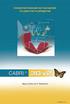 Διαδραστικό λογισμικό για τη γεωμετρία του χώρου και τα μαθηματικά Εξερευνήστε την 3 η διάσταση! Έκδοση 2.1 CABRI 3D V2 Πρωτοποριακά Μαθηματικά Εργαλεία ΕΓΧΕΙΡΙΔΙΟ ΧΡΗΣΤΗ 1 2 ΠΙΝΑΚΑΣ ΠΕΡΙΕΧΟΜΕΝΩΝ 1 -
Διαδραστικό λογισμικό για τη γεωμετρία του χώρου και τα μαθηματικά Εξερευνήστε την 3 η διάσταση! Έκδοση 2.1 CABRI 3D V2 Πρωτοποριακά Μαθηματικά Εργαλεία ΕΓΧΕΙΡΙΔΙΟ ΧΡΗΣΤΗ 1 2 ΠΙΝΑΚΑΣ ΠΕΡΙΕΧΟΜΕΝΩΝ 1 -
ιαµόρφωση σελίδας Προεπισκόπηση Εκτύπωση
 ιαµόρφωση σελίδας Προεπισκόπηση Εκτύπωση Η µορφοποίηση των σελίδων ενός εγγράφου Πριν ξεκινήσετε να δηµιουργείτε ένα έγγραφο, είναι χρήσιµο να έχετε σχεδιάσει ή να έχετε κατά νου πώς περίπου θέλετε να
ιαµόρφωση σελίδας Προεπισκόπηση Εκτύπωση Η µορφοποίηση των σελίδων ενός εγγράφου Πριν ξεκινήσετε να δηµιουργείτε ένα έγγραφο, είναι χρήσιµο να έχετε σχεδιάσει ή να έχετε κατά νου πώς περίπου θέλετε να
Shift+γράμμα. Πατάμε τον τόνο (δί[λα στο L) και μετά το φωνήεν. Πως βάζουμε διαλυτικά; Πατάμε το Shift+ τόνο και μετά το φωνήεν (ι ή υ)
 Βασικές λειτουργίες του πληκτρολογίου Αλλαγή μεταξύ Αγγλικών και Ελληνικών Όταν γράφουμε σε πεζά (μικρά) και θέλουμε να γράψουμε ένα γράμμα κεφαλαίο Όταν γράφουμε συνέχεια Κεφαλαία Για να γράψουμε ένα
Βασικές λειτουργίες του πληκτρολογίου Αλλαγή μεταξύ Αγγλικών και Ελληνικών Όταν γράφουμε σε πεζά (μικρά) και θέλουμε να γράψουμε ένα γράμμα κεφαλαίο Όταν γράφουμε συνέχεια Κεφαλαία Για να γράψουμε ένα
Λίγα λόγια από το συγγραφέα Κεφάλαιο 1: Βάσεις δεδομένων και Microsoft Access Κεφάλαιο 2: Microsoft Access
 Περιεχόμενα Λίγα λόγια από το συγγραφέα... 7 Κεφάλαιο 1: Βάσεις δεδομένων και Microsoft Access... 9 Κεφάλαιο 2: Microsoft Access 2002... 20 Κεφάλαιο 3: Το σύστημα Βοήθειας του Microsoft Office ΧΡ... 36
Περιεχόμενα Λίγα λόγια από το συγγραφέα... 7 Κεφάλαιο 1: Βάσεις δεδομένων και Microsoft Access... 9 Κεφάλαιο 2: Microsoft Access 2002... 20 Κεφάλαιο 3: Το σύστημα Βοήθειας του Microsoft Office ΧΡ... 36
